Hp COMPAQ D330 SLIM TOWER DESKTOP, COMPAQ D330 DESKTOP, COMPAQ D330 MICROTOWER DESKTOP User Manual [ko]
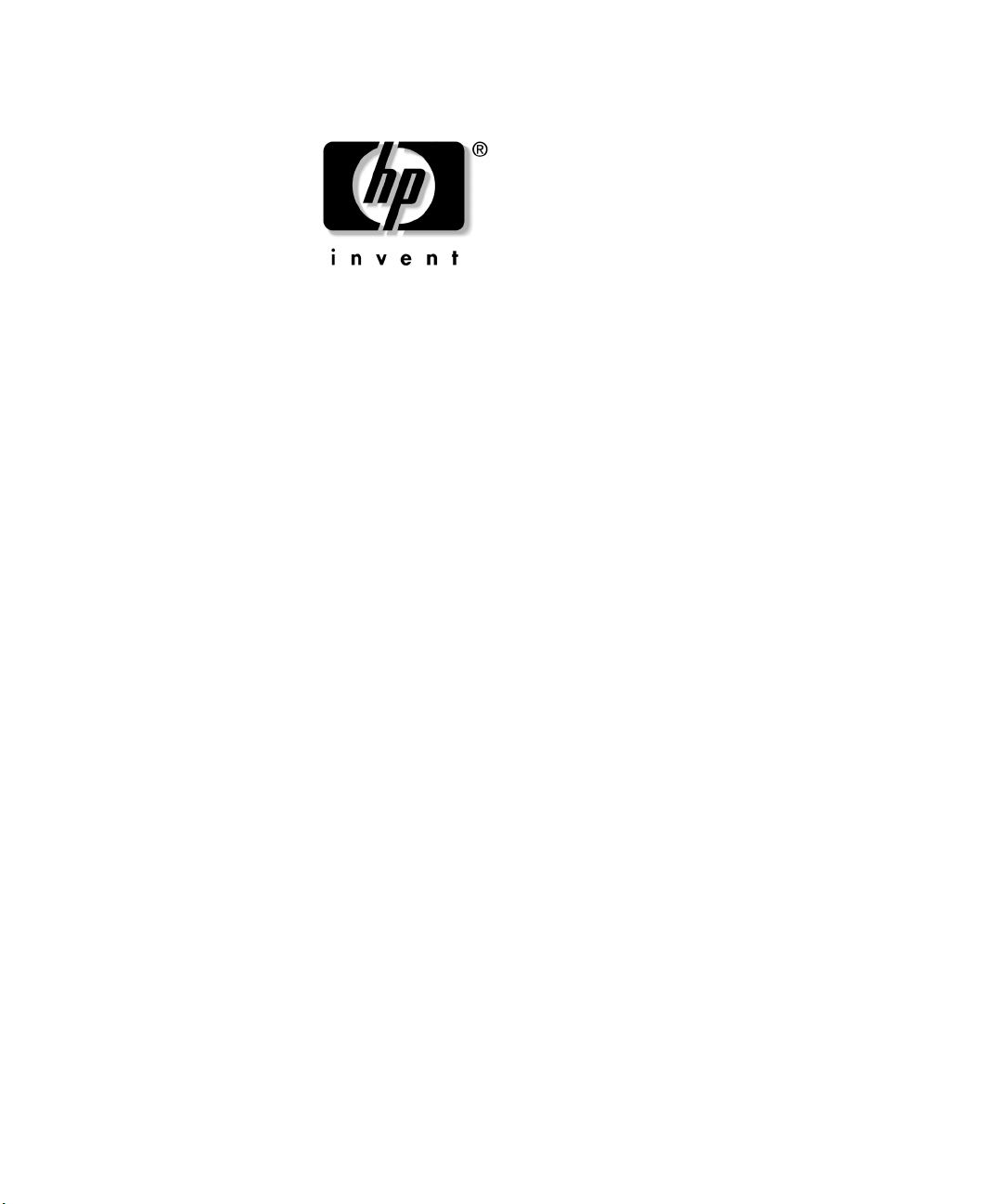
하드웨어 참조 설명서
HP Compaq
비즈니스 데스크탑
d530 Convertible Minitower
문서 부품 번호
2003
이 설명서는 해당 컴퓨터 모델 업그레이드에 대한 기본 정보를 제공합
니다
년 9월
.
: 317674-AD2
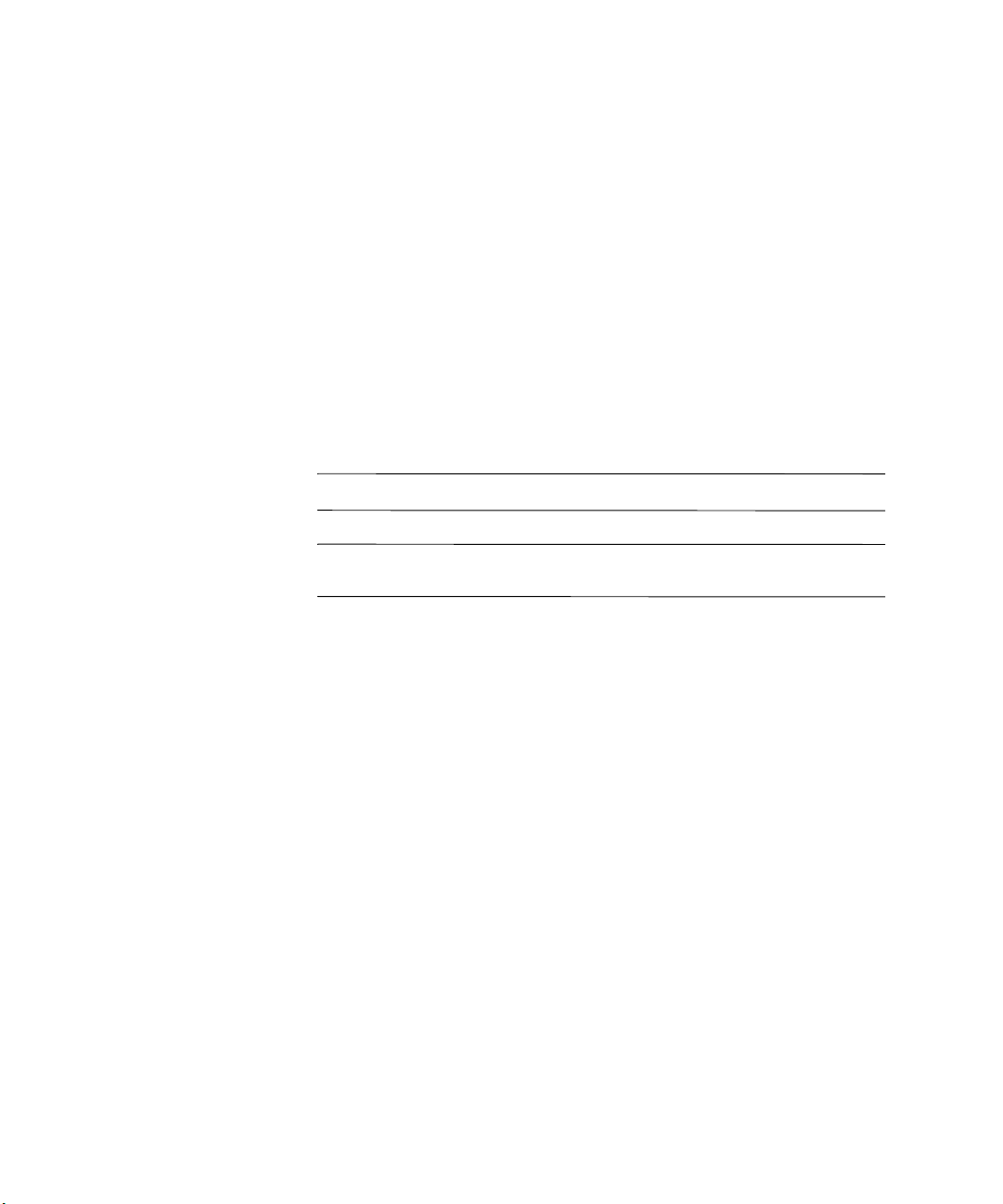
©
Copyright 2003 Hewlett-Packard Development Company, L.P.
설명서의 내용은 사전 통지 없이 변경될 수 있습니다
및
Microsoft, MS-DOS, Windows
Microsoft Corporation
Intel, Pentium, Intel Inside
Corporation
Adobe, Acrobat
등록 상표입니다
HP
에 명시되어 있습니다. 본 설명서에는 어떠한 추가 보증 내용도 들어 있지 않습니
다
. HP는 본
지
않습니다
본 문서에 들어 있는 소유 정보는 저작권법에 의해 보호를 받습니다. 본 문서의
어떠한 부분도 복사하거나, 재발행하거나, 다른 언어로 번역할 수 없습니다
경고:
의 상표입니다
제품 및 서비스에 대한 유일한 보증은 제품 및 서비스와 함께 동봉된 보증서
설명서에 대한 기술상 또는 편집상의 오류나 누락에 대해 책임을 지
.
지시 사항을 따르지 않으면 부상을 당하거나 생명을 잃을 수 있습니다
의 상표입니다
및
Acrobat Reader는 Adobe Systems Incorporated의 상표 또는
.
Windows NT는 미국 및 기타
.
및
Celeron은 미국 및 기타
.
.
국가에서
Å
주의
지시 사항을 따르지 않으면 장비가 손상되거나 정보를 유실할 수 있습
Ä
:
니다
.
하드웨어 참조 설명서
HP Compaq
비즈니스 데스크탑
d530 Convertible Minitower
국가에서
Intel
.
.
제 2판
(2003년 9월)
초판
(2003년 5월)
문서 부품 번호
: 317674-AD2
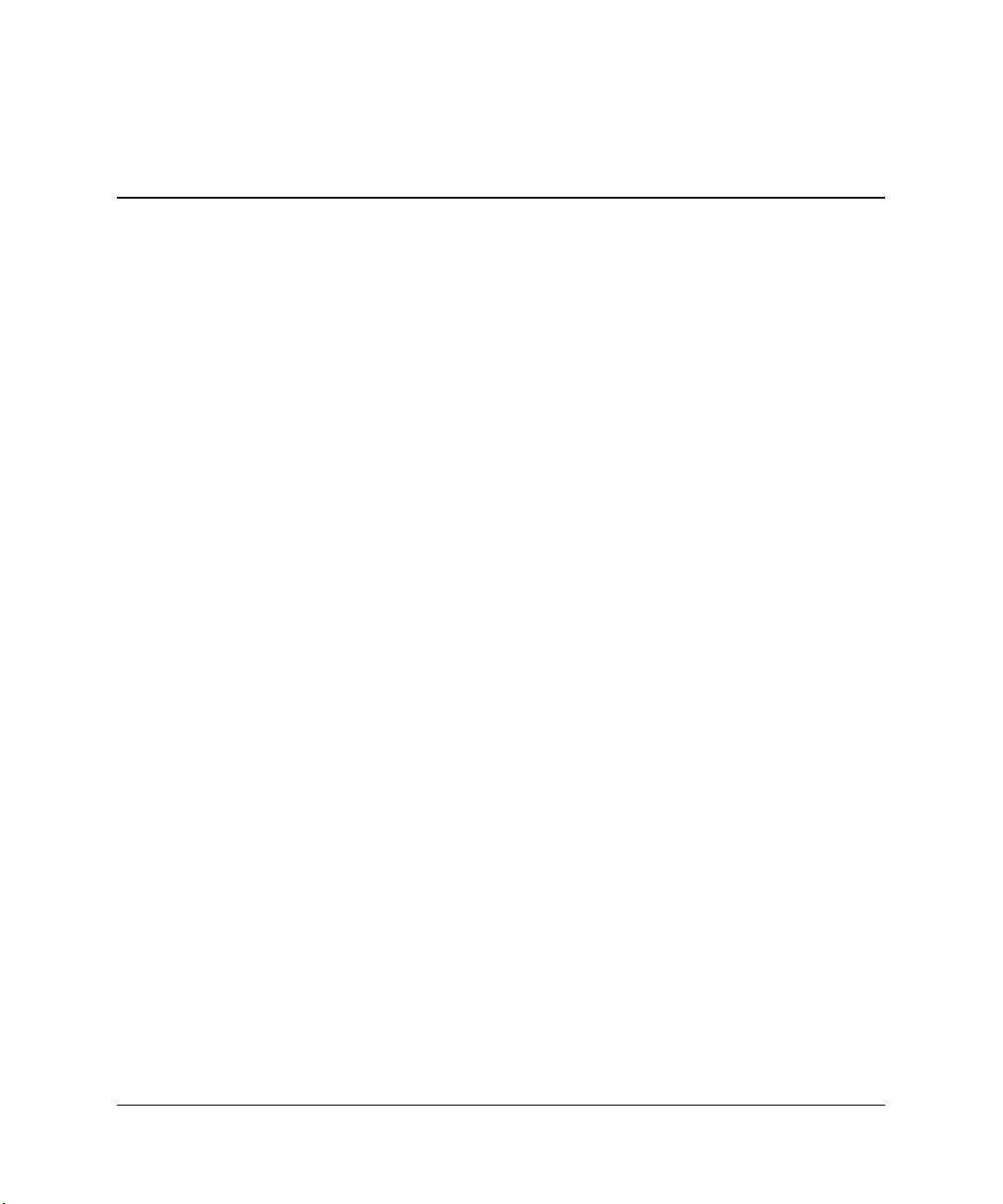
1
제품
부품
목차
표준 구성 부품
앞면 패널 부품
뒷면 패널 부품
빠른 액세스 키보드
빠른 액세스 버튼 사용자 정의
Windows
특수 마우스 기능
일련 번호 위치
Minitower
데스크탑에서
하드웨어 업그레이드
2
서비스 기능
경고 및 주의 사항
. . . . . . . . . . . . . . . . . . . . . . . . . . . . . . . . . . . . . . . . . . . . . . . . . . . . . . . . 1–1
. . . . . . . . . . . . . . . . . . . . . . . . . . . . . . . . . . . . . . . . . . . . . . . . . . . . . . . . 1–2
. . . . . . . . . . . . . . . . . . . . . . . . . . . . . . . . . . . . . . . . . . . . . . . . . . . . . . . . 1–3
. . . . . . . . . . . . . . . . . . . . . . . . . . . . . . . . . . . . . . . . . . . . . . . . . . . . 1–4
. . . . . . . . . . . . . . . . . . . . . . . . . . . . . . . . . . . . . . . . . 1–5
로고 키 사용
. . . . . . . . . . . . . . . . . . . . . . . . . . . . . . . . . . . . . . . . . . . . . . 1–5
. . . . . . . . . . . . . . . . . . . . . . . . . . . . . . . . . . . . . . . . . . . . . . . . . . . . . . 1–6
. . . . . . . . . . . . . . . . . . . . . . . . . . . . . . . . . . . . . . . . . . . . . . . . . . . . . . . . 1–6
에서 데스크탑 구성으로 변경
Minitower
구성으로 변경
. . . . . . . . . . . . . . . . . . . . . . . . . . . . . . . . . . . . 1–7
. . . . . . . . . . . . . . . . . . . . . . . . . . . . . . . . . . . 1–10
. . . . . . . . . . . . . . . . . . . . . . . . . . . . . . . . . . . . . . . . . . . . . . . . . . . . . . . . . . 2–1
. . . . . . . . . . . . . . . . . . . . . . . . . . . . . . . . . . . . . . . . . . . . . . . . . . . . . . 2–1
Smart Cover Lock . . . . . . . . . . . . . . . . . . . . . . . . . . . . . . . . . . . . . . . . . . . . . . . . . . . . . 2–2
Smart Cover FailSafe
컴퓨터 액세스 패널 분리
앞면 베젤 분리
베젤 블랭크 분리
추가 메모리 설치
. . . . . . . . . . . . . . . . . . . . . . . . . . . . . . . . . . . . . . . . . . . . . . . . . . . . . . . . 2–5
. . . . . . . . . . . . . . . . . . . . . . . . . . . . . . . . . . . . . . . . . . . . . . . . . . . . . . 2–6
. . . . . . . . . . . . . . . . . . . . . . . . . . . . . . . . . . . . . . . . . . . . . . . . . . . . . . 2–6
키 사용
. . . . . . . . . . . . . . . . . . . . . . . . . . . . . . . . . . . . . . . . . . . . . . . . 2–4
. . . . . . . . . . . . . . . . . . . . . . . . . . . . . . . . . . . . . . . . . 2–2
DIMM . . . . . . . . . . . . . . . . . . . . . . . . . . . . . . . . . . . . . . . . . . . . . . . . . . . . . . . . . . . 2–7
DDR-SDRAM DIMM . . . . . . . . . . . . . . . . . . . . . . . . . . . . . . . . . . . . . . . . . . . . . . 2–7
DIMM
DDR-SDRAM DIMM
확장 카드 분리 또는 설치
드라이브 위치
추가 드라이브 설치
광 드라이브 또는 기타 이동식 저장 장치 설치
3.5
드라이브 베이에서 드라이브 분리
소켓
. . . . . . . . . . . . . . . . . . . . . . . . . . . . . . . . . . . . . . . . . . . . . . . . . . . . . . . 2–8
설치
. . . . . . . . . . . . . . . . . . . . . . . . . . . . . . . . . . . . . . . . . 2–10
. . . . . . . . . . . . . . . . . . . . . . . . . . . . . . . . . . . . . . . . . . . . . . . 2–12
. . . . . . . . . . . . . . . . . . . . . . . . . . . . . . . . . . . . . . . . . . . . . . . . . . . . . . . 2–17
. . . . . . . . . . . . . . . . . . . . . . . . . . . . . . . . . . . . . . . . . . . . . . . . . . . 2–18
인치 드라이브 베이에 하드 드라이브 설치
. . . . . . . . . . . . . . . . . . . . . . . . . . . . . . . . . . . . 2–25
. . . . . . . . . . . . . . . . . . . . . . . . . . . 2–18
. . . . . . . . . . . . . . . . . . . . . . . . . . . . 2–21
하드웨어 참조 설명서
www.hp.com iii
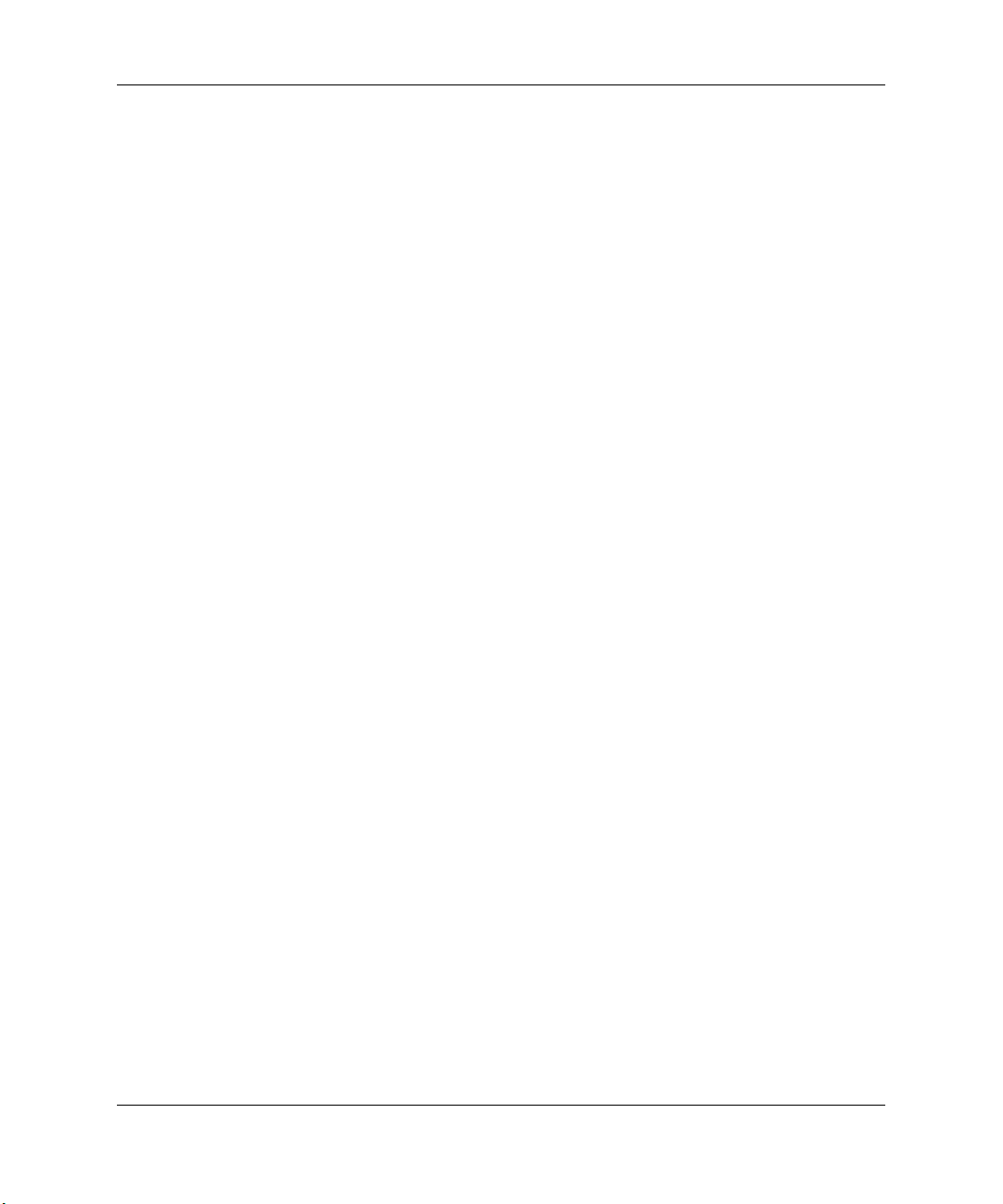
목차
멀티베이 사용
멀티베이 드라이브 "핫플러그" 및 "핫스왑
멀티베이 하드 드라이브 파티션 작성 및 포맷
멀티베이 고정 나사 분리
멀티베이에 드라이브 설치
멀티베이에서 드라이브 분리
제품 사양
A
B PATA
PATA(
전지 교체
C
보안 잠금 장치
D
보안 잠금 장치 설치
포트 보안 브래킷
E
포트 보안 브래킷 설치
포트 보안 브래킷 분리
정전기 방전
F
하드 드라이브 설치 지침
병렬
ATA)
PATA
드라이브 설치 지침
. . . . . . . . . . . . . . . . . . . . . . . . . . . . . . . . . . . . . . . . . . . . . . . . . . . . . . . 2–29
" . . . . . . . . . . . . . . . . . . . . . . . . . . . . . 2–29
. . . . . . . . . . . . . . . . . . . . . . . . . . . . 2–29
. . . . . . . . . . . . . . . . . . . . . . . . . . . . . . . . . . . . . . . . . . . . 2–31
. . . . . . . . . . . . . . . . . . . . . . . . . . . . . . . . . . . . . . . . . . 2–32
. . . . . . . . . . . . . . . . . . . . . . . . . . . . . . . . . . . . . . . . . 2–33
장치에서 케이블 선택 기능 사용
. . . . . . . . . . . . . . . . . . . . . . . . . . . B–1
. . . . . . . . . . . . . . . . . . . . . . . . . . . . . . . . . . . . . . . . . . . B–1
. . . . . . . . . . . . . . . . . . . . . . . . . . . . . . . . . . . . . . . . . . . . . . . . . . . . D–1
. . . . . . . . . . . . . . . . . . . . . . . . . . . . . . . . . . . . . . . . . . . . . . . . . . E–1
. . . . . . . . . . . . . . . . . . . . . . . . . . . . . . . . . . . . . . . . . . . . . . . . . . E–3
정전기 손상 방지
접지 방법
일상적인 컴퓨터 관리 및 운반 준비
G
일상적인 컴퓨터 관리
광 드라이브 관련 주의 사항
운반 준비
색인
iv www.hp.com
. . . . . . . . . . . . . . . . . . . . . . . . . . . . . . . . . . . . . . . . . . . . . . . . . . . . . . . . . . . . F–1
작동
. . . . . . . . . . . . . . . . . . . . . . . . . . . . . . . . . . . . . . . . . . . . . . . . . . . . . . . . . . . . . G–2
청소
. . . . . . . . . . . . . . . . . . . . . . . . . . . . . . . . . . . . . . . . . . . . . . . . . . . . . . . . . . . . . G–2
안전
. . . . . . . . . . . . . . . . . . . . . . . . . . . . . . . . . . . . . . . . . . . . . . . . . . . . . . . . . . . . . G–2
. . . . . . . . . . . . . . . . . . . . . . . . . . . . . . . . . . . . . . . . . . . . . . . . . . . . . . . . . . . . G–2
. . . . . . . . . . . . . . . . . . . . . . . . . . . . . . . . . . . . . . . . . . . . . . . . . . . . . . F–1
. . . . . . . . . . . . . . . . . . . . . . . . . . . . . . . . . . . . . . . . . . . . . . . . . . G–1
. . . . . . . . . . . . . . . . . . . . . . . . . . . . . . . . . . . . . . . . . . . . . . G–1
하드웨어 참조 설명서
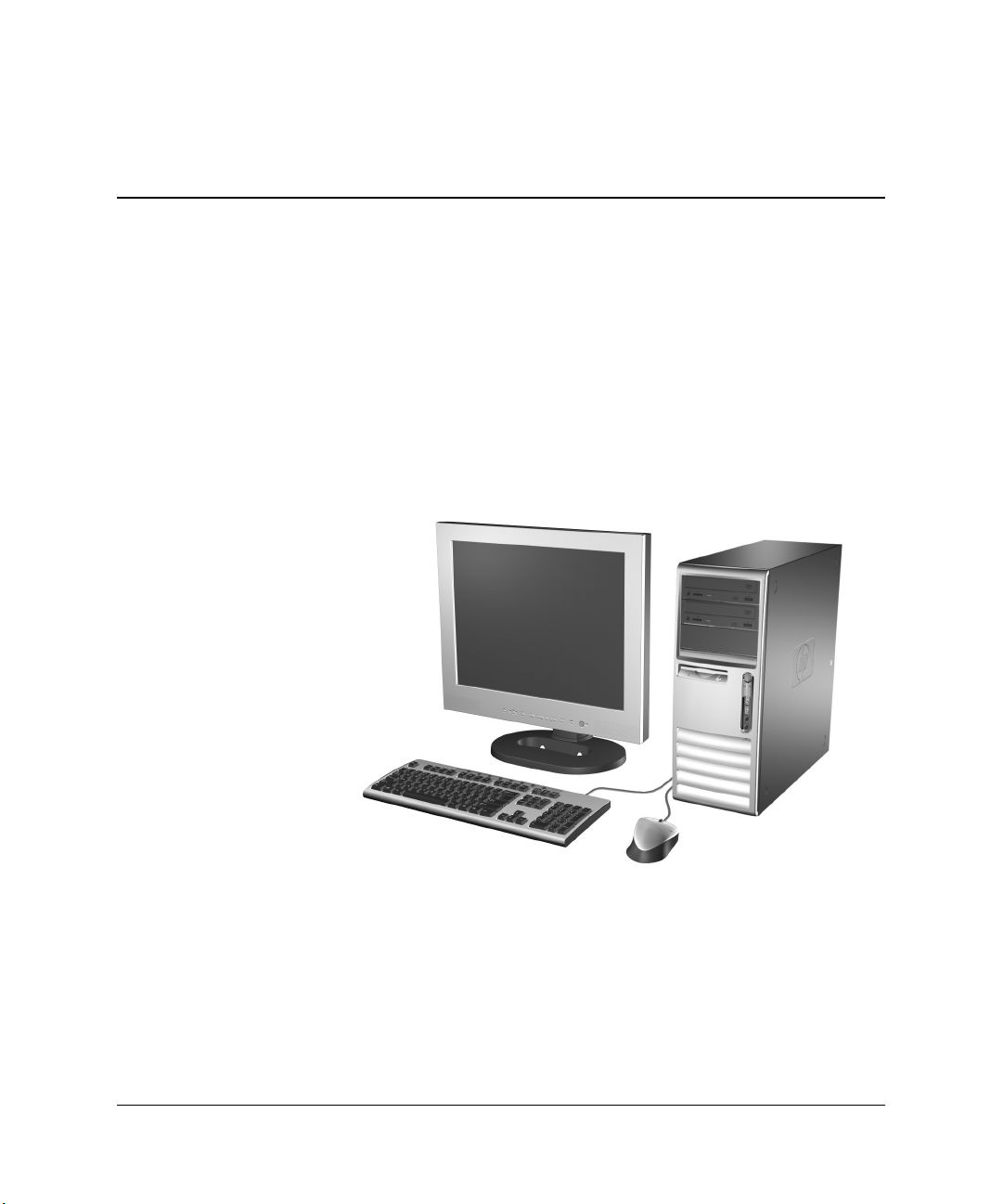
표준 구성 부품
1
제품 부품
HP Compaq Convertible Minitower
환될
든
유틸리티를 실행하십시오. 이 유틸리티 사용 방법은
Library CD
있습니다. 부품은 모델에 따라 다릅니다. 컴퓨터에 설치된 모
수
하드웨어와 소프트웨어 목록을 보려면
의
문제 해결 설명서
컴퓨터는 데스크탑으로 쉽게 전
Diagnostics for Windows
를 참조하십시오
.
Documentation
하드웨어 참조 설명서
Compaq Convertible Minitower
www.hp.com 1–1
구성
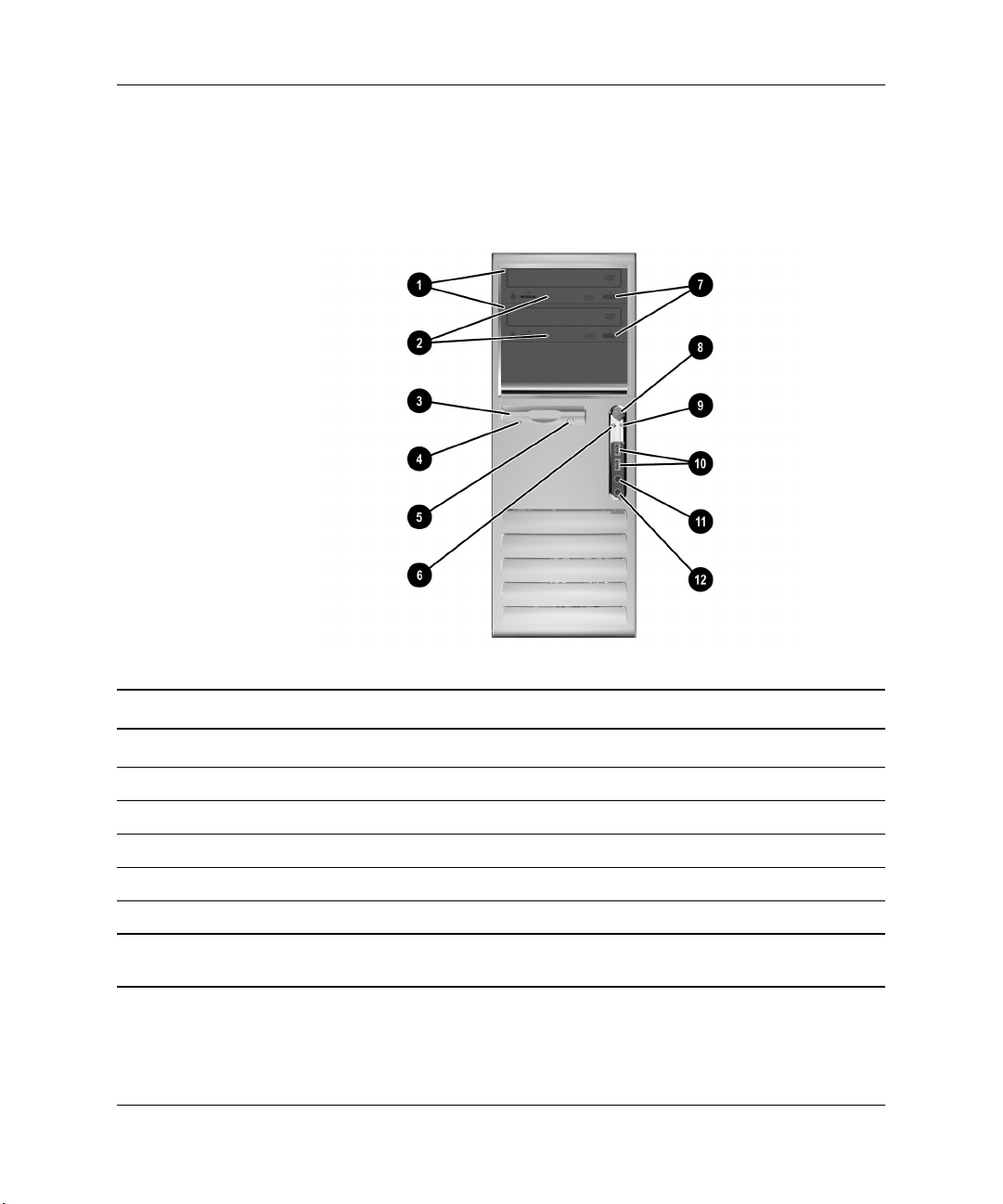
제품 부품
앞면 패널 부품
앞면 패널 부품
모델에 따라 드라이브 구성이 다를 수 있습니다
.
1
광 드라이브
2
광 드라이브 작동 표시등
3
디스켓 드라이브(선택 사양
4
디스켓 드라이브 작동 표시등(선택 사양
5
디스켓 꺼내기 버튼(선택 사양
6
하드 드라이브 작동 표시등
광 드라이브에는
✎
드라이브가 있습니다
1–2 www.hp.com
CD-ROM, CD-R/RW, DVD-ROM DVD-R/RW 또는 CD-RW/DVD 콤보
)
)
.
7
8
9
-
)
;
<
광 드라이브 꺼내기 버튼
전원 버튼
전원 표시등
USB(범용 직렬 버스)
헤드폰 잭
마이크 커넥터
포트
하드웨어 참조 설명서
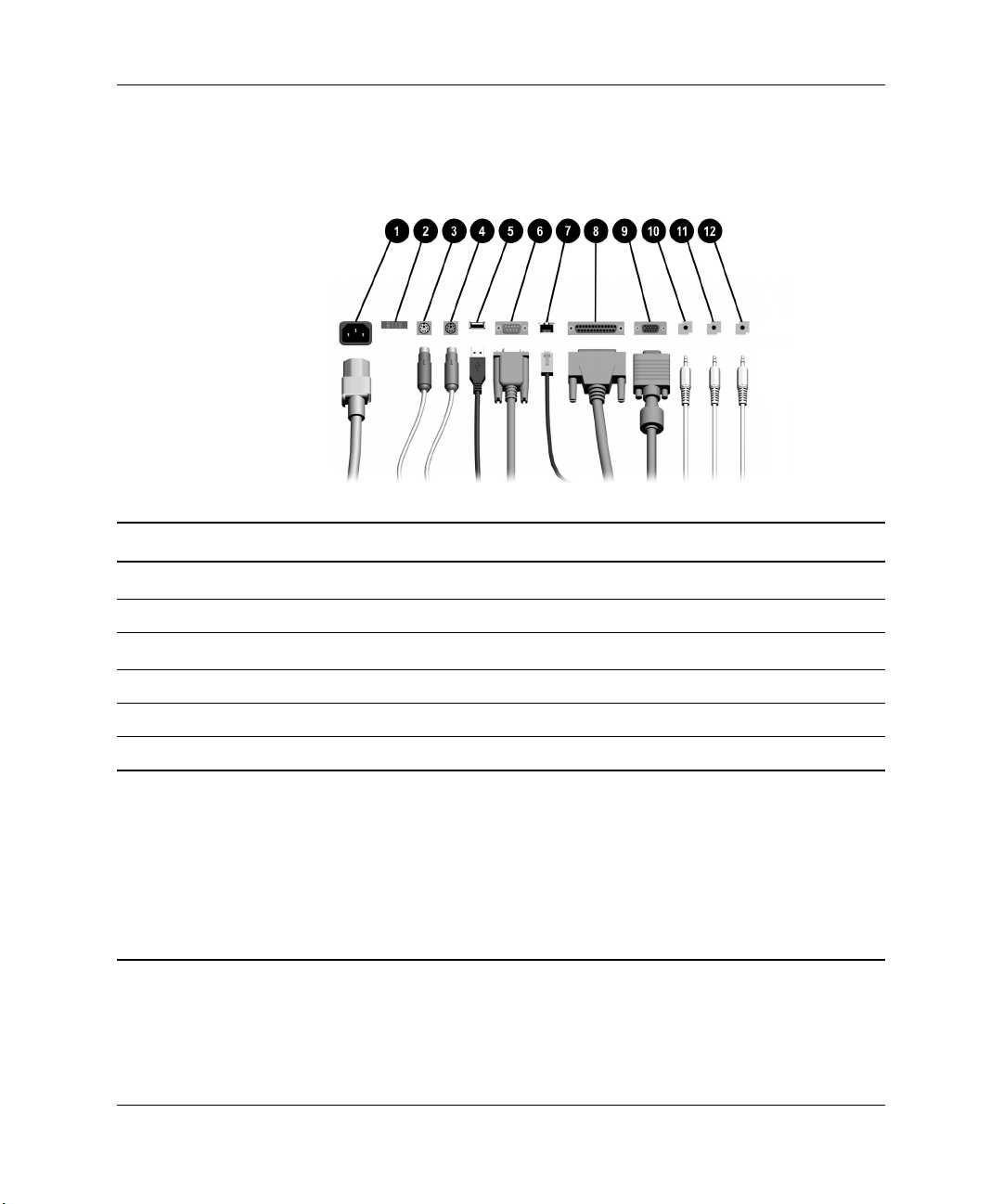
뒷면 패널 부품
뒷면 패널 부품
제품 부품
1
2
3
4
5
6
✎
전원 코드 커넥터
전압 선택 스위치
마우스 커넥터
PS/2
b
a
o
m
커넥터의 배열 및 개수는 모델에 따라 다를 수 있습니다
AGP 확장
모니터 커넥터는 비활성화됩니다
그래픽 카드만 설치되어 있는 경우 카드 및 시스템 보드의 커넥터를 동시에 사용할 수 있습니다. 커
PCI
넥터를 모두 사용하려면
자세한 내용은
AGP
니다
.
키보드 커넥터
PS/2
USB(범용 직렬 버스)
직렬 커넥터
카드가 설치되어 있거나
Documentation Library
및
그래픽 카드가 설치되어 있는 경우 두 카드의 커넥터가 활성화되어 동시에 사용할 수 있습
PCI
F10 Setup에서
AGP 및 PCI
.
설정을 일부 변경해야 하는 경우도 있습니다. 부팅 순서에 대한
CD의
7
n
8
l
9
c
-
h
q j
w g
.
그래픽 카드가 모두 설치되어 있는 경우 시스템 보드의
Computer Setup(F10)
네트워크 커넥터
RJ-45
병렬 커넥터
모니터 커넥터
헤드폰/출력 라인 커넥터
오디오 입력 라인 커넥터
마이크 커넥터
유틸리티 설명서
를 참조하십시오
.
하드웨어 참조 설명서
www.hp.com 1–3
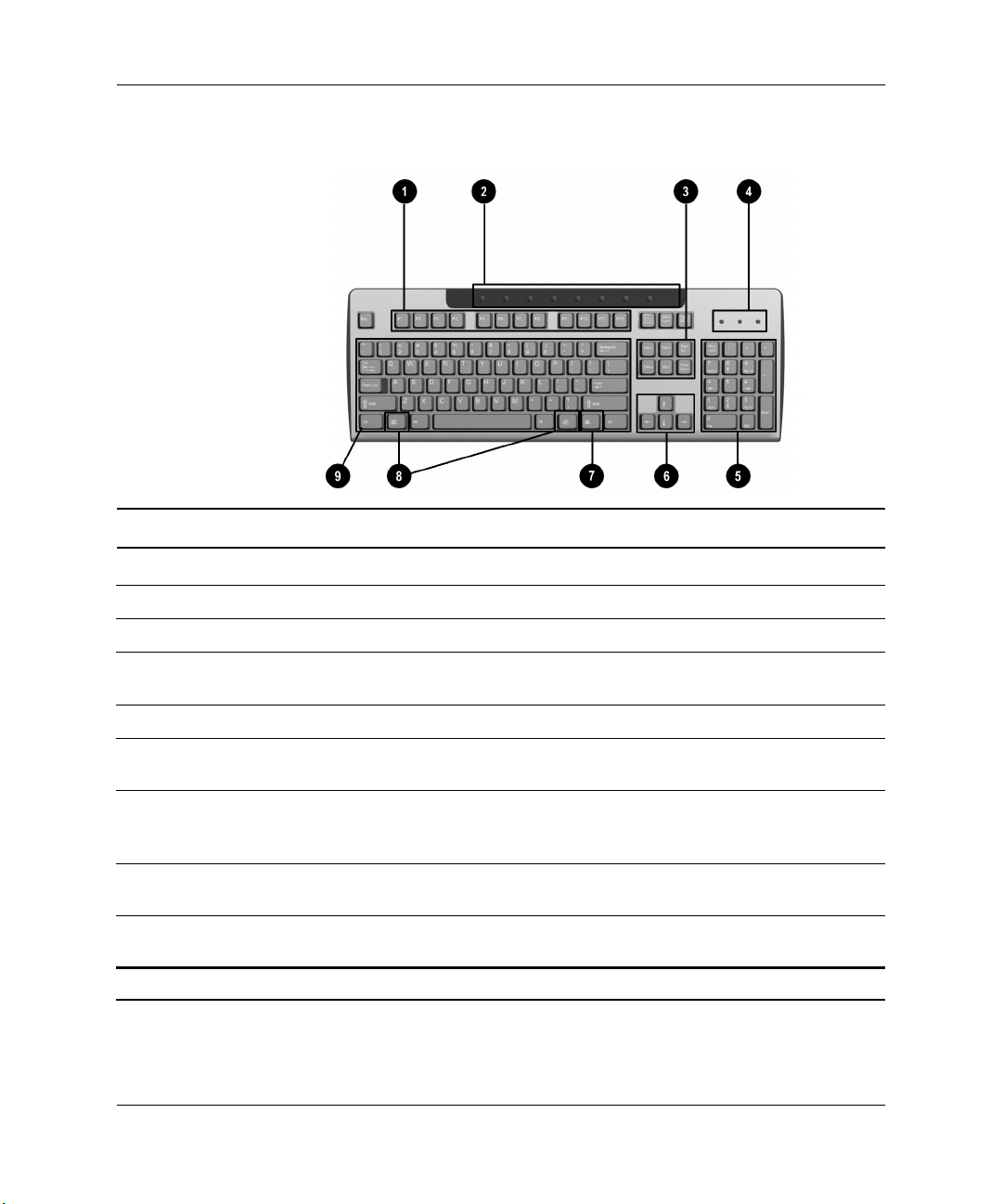
제품 부품
빠른 액세스 키보드
빠른 액세스 키보드 부품
1
기능 키 사용하는 소프트웨어 응용프로그램에 따라 특수 기능을 수행합니다
2
빠른 액세스 버튼 특정 인터넷 대상에 빠르게 액세스할 수 있도록 합니다
3
편집 키
4
상태 표시등 컴퓨터 및 키보드 설정 상태를 표시합니다
5
숫자 키계산기
6
화살표 키문서나
7
응용프로그램 키
8
Windows
9
특정 지역에서 사용 가능한 키입니다
*
키다른
Ctrl
* Microsoft Office
로고 키
*Microsoft Windows에서 시작
Insert, Home, Page Up, Delete, End 및 Page Down이
(Num Lock, Caps Lock
및
Scroll Lock).
키패드와 같은 기능을 제공합니다
사이트에서 이동할 때 사용합니다. 마우스 대신 키보드를
웹
사용하여 왼쪽, 오른쪽, 위쪽 및 아래쪽으로 이동할 수 있습니다
응용프로그램에서 마우스 오른쪽 버튼처럼 팝업
메뉴를 열 때 사용됩니다
기능을 수행할 수 있습니다
른
결합되면 다른 기능을 수행합니다
키와 함께
다른 기능을 합니다
사용되며 사용하는 응용프로그램 소프트웨어에 따라
.
소프트웨어 응용프로그램에서는 다
. 다른
.
메뉴를 열 때 사용합니다. 다른 키와
.
.
.
.
포함됩니다
.
.
.
1–4 www.hp.com
하드웨어 참조 설명서

빠른 액세스 버튼 사용자 정의
모든 빠른 액세스 버튼을 재설정하여 하드 드라이브의 소프트웨어 응
용프로그램이나
니다
.
빠른 액세스 버튼을 재설정하려면 다음과 같이 하십시오
1. Windows
키보드 아이콘을 두 번 누릅니다. 키보드 등록 정보 대화상자가 표
시됩니다
키보드 등록 정보 대화상자의 도움말 버튼을 눌러 지침을 확인합
2.
니다
.
제품 부품
데이터 파일 또는 원하는 인터넷 주소를 열 수 있습
.
작업 표시줄의 알림 영역(오른쪽 하단 모서리)에 있는
.
Windows
Windows 로고
Windows
Windows
Shift
Windows
Windows
Windows
Windows
Windows
Windows
Windows
Windows
로고 키
로고 키
+ Windows
로고 키
로고 키
로고 키
로고 키
로고 키
로고 키
로고 키
로고 키
로고 키 사용
Windows
용되는
려면
키
d
+
m
+
로고 키
+
e
+
f
+
Ctrl
+
+
+
+
+
+
+
F1 Windows
l
r
u
Tab
로고 키와 다른 키를 조합하여
기능을 수행할 수 있습니다
특정
빠른 액세스 키보드 단원을 참조하십시오
m
f
Windows
. Windows 로고
운영 체제에서 사
키를 확인하
.
메뉴를 표시하거나 숨깁니다
시작
바탕 화면을 표시합니다
열려 있는 응용프로그램을 모두 최소화합니다
모든 응용프로그램 최소화를 원상태로 되돌립니다
내 컴퓨터
파일 및 폴더 찾기
컴퓨터 찾기
네트워크 도메인에 연결되어 있을 경우 컴퓨터를 잠그
연결되어 있지 않을 경우 사용자를 전환할 수 있
거나
,
습니다
.
대화상자가 열립니다
실행
유틸리티 관리자
작업 표시줄의 다음 버튼을 활성화합니다
창이
창이
도움말
열립니다
창이
.
열립니다
창이
열립니다
창이
열립니다
.
열립니다
.
.
.
.
.
.
.
.
.
하드웨어 참조 설명서
www.hp.com 1–5

제품 부품
특수 마우스 기능
일련 번호 위치
대부분의 소프트웨어 응용프로그램은 마우스 사용을 지원합니다. 각
마우스 버튼에 지정된 기능은 사용하는 응용프로그램에 따라 다릅
니다
.
각 컴퓨터에는 측면 액세스 패널에 고유 일련 번호가 표시되어 있습니
다
번호를 기록해 놓았다가 고객 서비스 센터에 문의할 때 사용하
. 이
십시오
.
일련 번호 위치
1–6 www.hp.com
하드웨어 참조 설명서
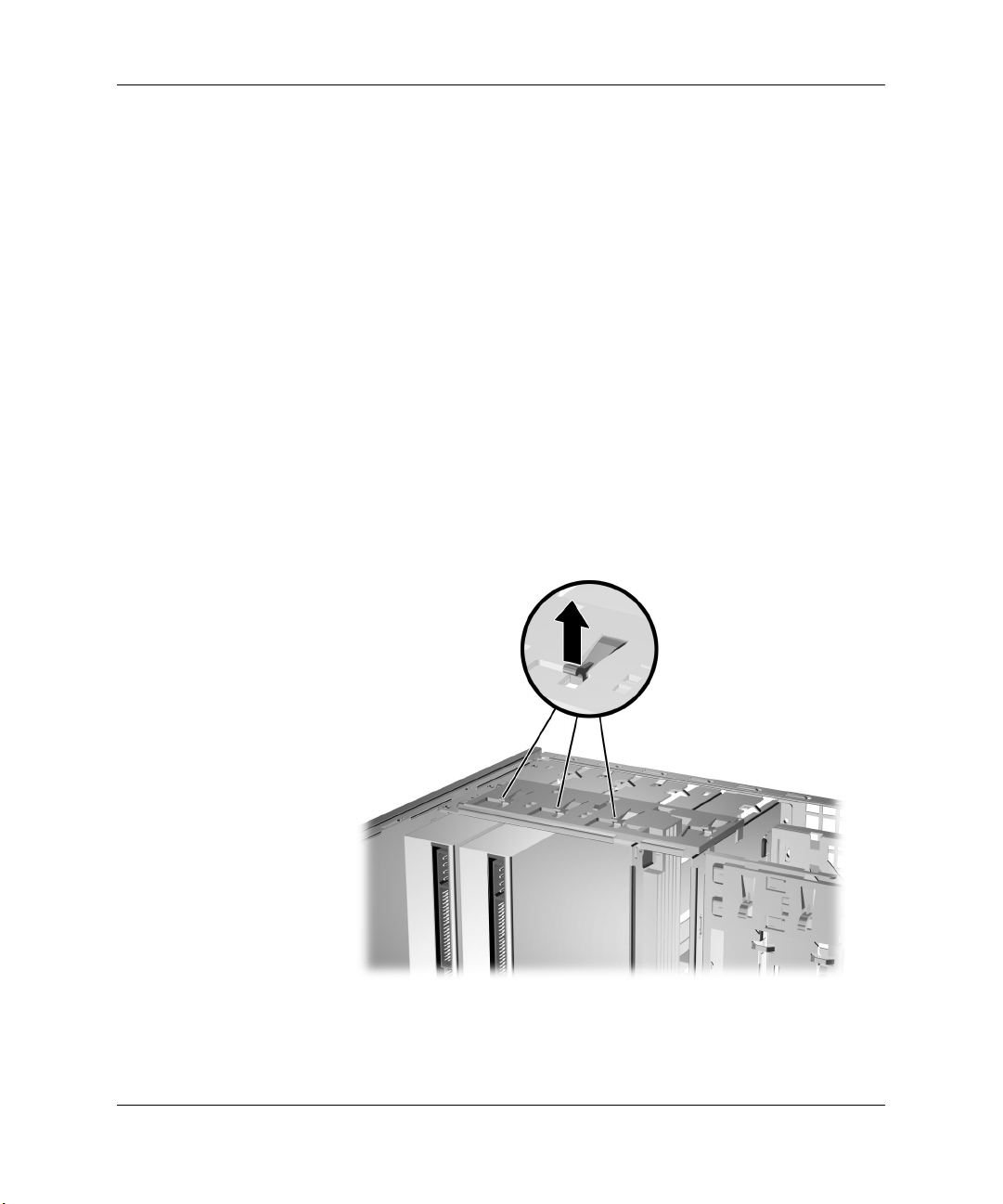
제품 부품
Minitower
에서 데스크탑 구성으로 변경
1. Smart Cover Lock이
거나
Computer Setup을
운영 체제의 종료 절차에 따라 컴퓨터를 적절하게 종료하고 모든
2.
외부 장치의 전원을 끕니다. 콘센트에서 전원 코드를 뽑고 외부 장
분리합니다
치를
컴퓨터 액세스 패널 분리 단원에서 설명된 것과 같이 컴퓨터 액세
3.
패널을 분리합니다
스
앞면 베젤 분리 단원에서 설명된 것과 같이 앞면 베젤을 분리합
4.
니다
.
5. 5.25
6. 5.25
인치 드라이브 베이의 드라이브 뒤쪽에 있는 모든 전원 케이
데이터 케이블을 분리합니다
블과
인치 드라이브 베이에서 드라이브를 분리하려면 녹색 래치 드
라이브
서
에
브래킷의 분리 탭을 들어 올립니다. 분리 탭을 들어 올리면
드라이브 베이에서 드라이브를 밉니다. 각
대해 이 단계를 반복합니다
잠긴 경우
사용하여 잠금을 해제합니다
.
.
.
Smart Cover Lock
.
5.25
단원을 참조하
.
인치 드라이브
하드웨어 참조 설명서
드라이브 베이에서
5.25
인치 드라이브 분리
www.hp.com 1–7
(Minitower)
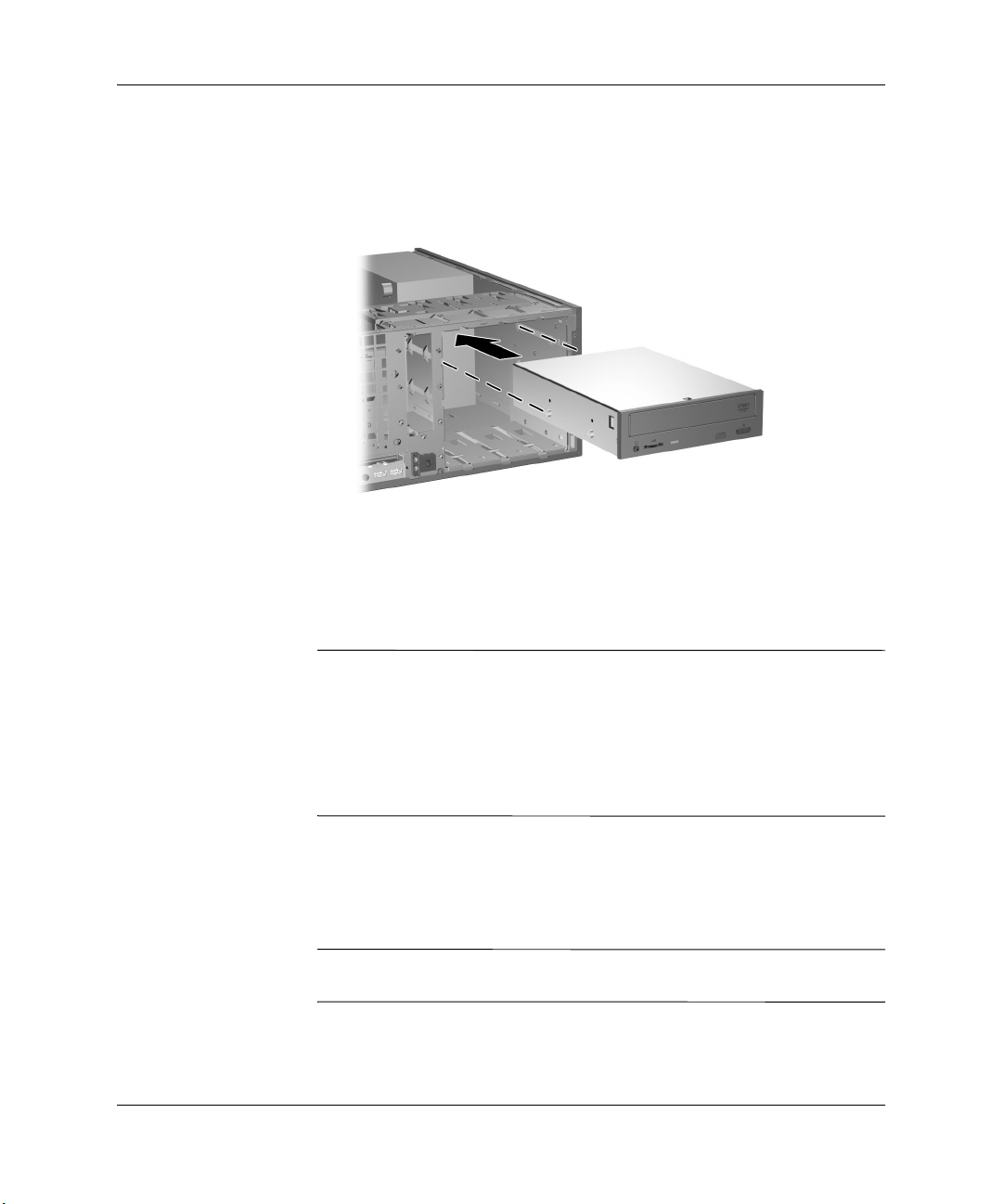
제품 부품
섀시에 각 드라이브를 설치하기 전에 드라이브를 돌려 내장
7.
드라이브와 직각이 되게 합니다. 드라이브는 녹색 래치 드라이
치
브
브래킷과 평행이 되어야 합니다
데스크탑 구성에서 드라이브 설치
드라이브가 제자리에 고정될 때까지 제일 위에 있는 사용 가능한
8.
.
베이에 천천히 밀어 넣습니다. 드라이브가 제대로 삽입되면 드라
잠금 장치로 고정됩니다. 각 드라이브에 대해 이 단계를 반복
이브
합니다
.
주의
맨 아래에 있는
Ä
:
니다
길이가
티베이 드라이브와 같이 큰 드라이브를 맨 아래에 있는 베이에 강제로 밀어 넣
지
드라이브
수 있습니다
아래에 있는 베이에는 드라이브 뒷면에 부착하는 케이블을 포함하여
. 맨
6.7인치
마십시오. 이렇게 하면 드라이브와 시스템 보드가 손상될 수 있습니다
베이에 드라이브를 설치할 때 무리하게 힘을 주면 드라이브가 손상될
.
5.25인치
이하인 드라이브만 설치할 수 있습니다. 광 드라이브 또는 멀
베이는 위에 있는 2개의 베이보다 길이가 짧습
인
3.5
.
9. 5.25
10.
주의
Ä
비스듬히 당기면 앞면 베젤 안의 정렬 핀이 손상될 수 있습니다
1–8 www.hp.com
인치 드라이브 베이의 드라이브에 모든 전원 케이블 및 데이
케이블을 다시 연결합니다
터
베젤 블랭크 분리 단원에서 설명한 것과 같이 베젤 보조 패널을 분
리합니다
앞면 베젤에서 보조 패널을 꺼낼 때는 똑바로 당기십시오. 보조 패널을
:
.
.
.
하드웨어 참조 설명서
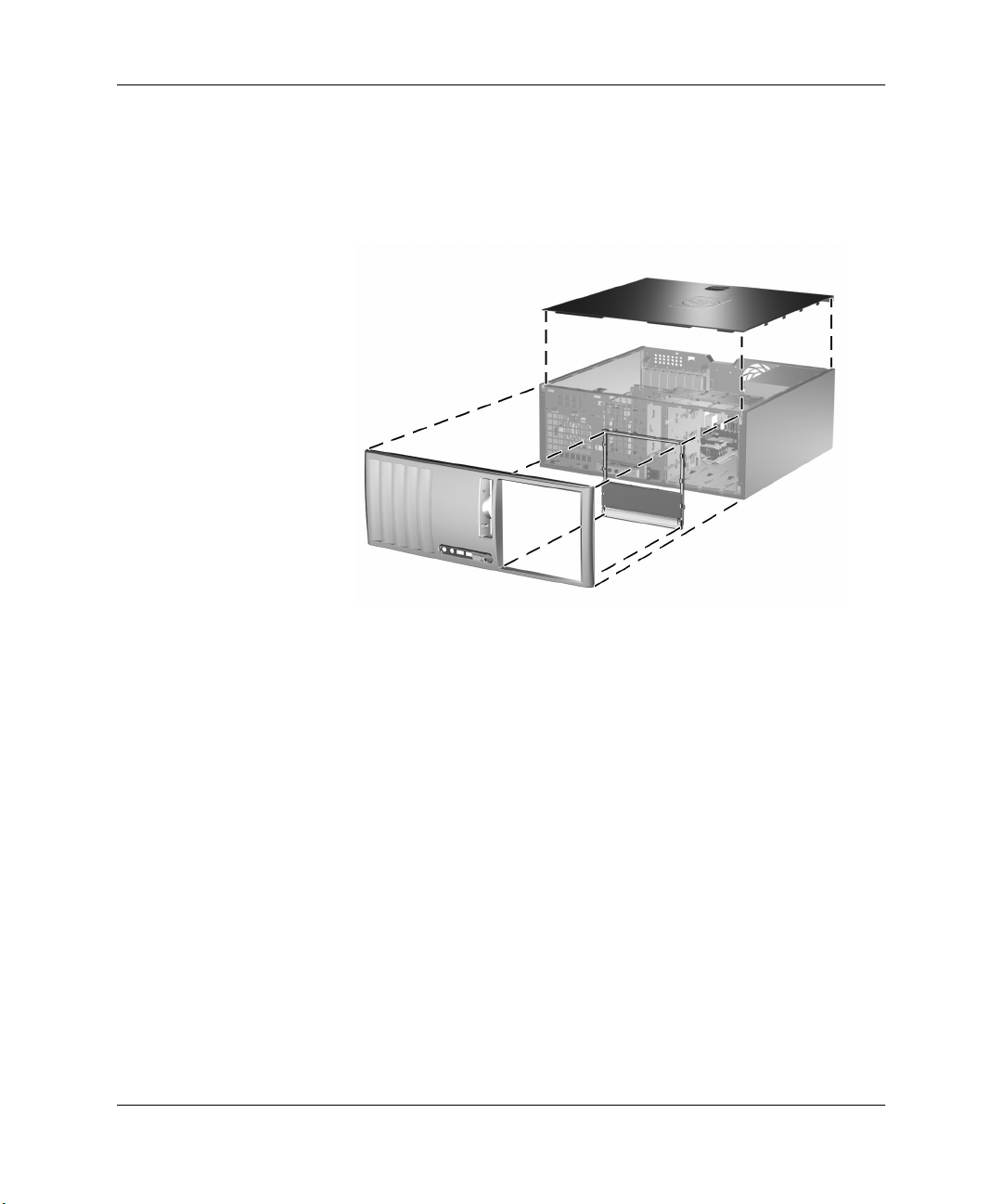
데스크탑 구성에 알맞은 방향으로 보조 패널 안의 베젤 블랭크 위
11.
바꿉니다
치를
밑면에 로고가 있는 보조 패널을
12.
젤에
다시 고정시킵니다
.
180도 돌려
위치를 바꾼 다음 베
.
제품 부품
하드웨어 참조 설명서
Minitower
13.
14.
15.
에서 데스크탑 구성으로 변경
앞면 베젤과 컴퓨터 액세스 패널을 다시 부착합니다
외부 장치를 다시 연결합니다
평소에
Smart Cover Lock을
하여
다시 잠그고
Smart Cover Sensor를
www.hp.com 1–9
.
잠그는 경우
Computer Setup을
활성화합니다
.
사용
.

제품 부품
데스크탑에서
Minitower
1. Smart Cover Lock이
거나
Computer Setup을
운영 체제의 종료 절차에 따라 컴퓨터를 적절하게 종료하고 모든
2.
외부 장치의 전원을 끕니다. 콘센트에서 전원 코드를 뽑고 외부 장
분리합니다
치를
컴퓨터 액세스 패널 분리 단원에서 설명된 것과 같이 컴퓨터 액세
3.
패널을 분리합니다
스
앞면 베젤 분리 단원에서 설명된 것과 같이 앞면 베젤을 분리합
4.
니다
.
5. 5.25
6. 5.25
인치 드라이브 베이의 드라이브 뒤쪽에 있는 모든 전원 케이
데이터 케이블을 분리합니다
블과
인치 드라이브 베이에서 드라이브를 분리하려면그림과 같이
짧은 노란색 드라이브 잠금 장치를 누릅니다. 드라이브 잠금 장치
를
누른 상태로 베이에서 드라이브를 당겨 꺼냅니다
구성으로 변경
잠긴 경우
사용하여 잠금을 해제합니다
.
.
Smart Cover Lock
.
단원을 참조하
.
.
드라이브 베이에서
1–10 www.hp.com
5.25
인치 드라이브 분리(데스크탑
)
하드웨어 참조 설명서

제품 부품
섀시에 각 드라이브를 설치하기 전에 드라이브를 돌려 내장
7.
드라이브와 동일한 방향이 되게 합니다. 드라이브 바닥은 노란
치
색
드라이브 잠금 장치와 평행이 되어야 합니다
Minitower
8.
구성에서 드라이브 설치
드라이브가 제자리에 고정될 때까지 제일 위에 있는 사용 가능한
.
베이에 천천히 밀어 넣습니다. 드라이브가 제대로 삽입되면 드라
잠금 장치로 고정됩니다. 각 드라이브에 대해 이 단계를 반복
이브
합니다
.
3.5
인
하드웨어 참조 설명서
주의
맨 아래에 있는
Ä
:
니다. 맨 아래에 있는 베이에는 드라이브 뒷면에 부착하는 케이블을 포함하여
길이가
6.7인치
티베이
드라이브와 같이 큰 드라이브를 맨 아래에 있는 베이에 강제로 밀어 넣
지 마십시오. 이렇게 하면 드라이브와 시스템 보드가 손상될 수 있습니다
드라이브
수 있습니다
베이에 드라이브를 설치할 때 무리하게 힘을 주면 드라이브가 손상될
.
9. 5.25
인치 드라이브 베이의 드라이브에 모든 전원 케이블 및 데이
케이블을 다시 연결합니다
터
5.25인치
이하인 드라이브만 설치할 수 있습니다. 광 드라이브 또는 멀
www.hp.com 1–11
베이는 위에 있는 2개의 베이보다 길이가 짧습
.
.

제품 부품
베젤 블랭크 분리 단원에서 설명한 것과 같이 베젤 보조 패널을 분
10.
리합니다
주의
앞면 베젤에서 보조 패널을 꺼낼 때는 똑바로 당기십시오. 보조 패널을
Ä
:
비스듬히 당기면 앞면 베젤 안의 정렬 핀이 손상될 수 있습니다
데스크탑 구성에 알맞은 방향으로 보조 패널 안의 베젤 블랭크 위
11.
치를
밑면에 로고가 있는 보조 패널을
12.
젤에
.
바꿉니다
다시 고정시킵니다
.
180도 돌려
.
.
위치를 바꾼 다음 베
데스크탑에서
앞면 베젤과 컴퓨터 액세스 패널을 다시 부착합니다
13.
외부 장치를 다시 연결합니다
14.
평소에
15.
하여
1–12 www.hp.com
Minitower
구성으로 변경
Smart Cover Lock을
다시 잠그고
Smart Cover Sensor를
.
잠그는 경우
.
Computer Setup을
활성화합니다
하드웨어 참조 설명서
.
사용
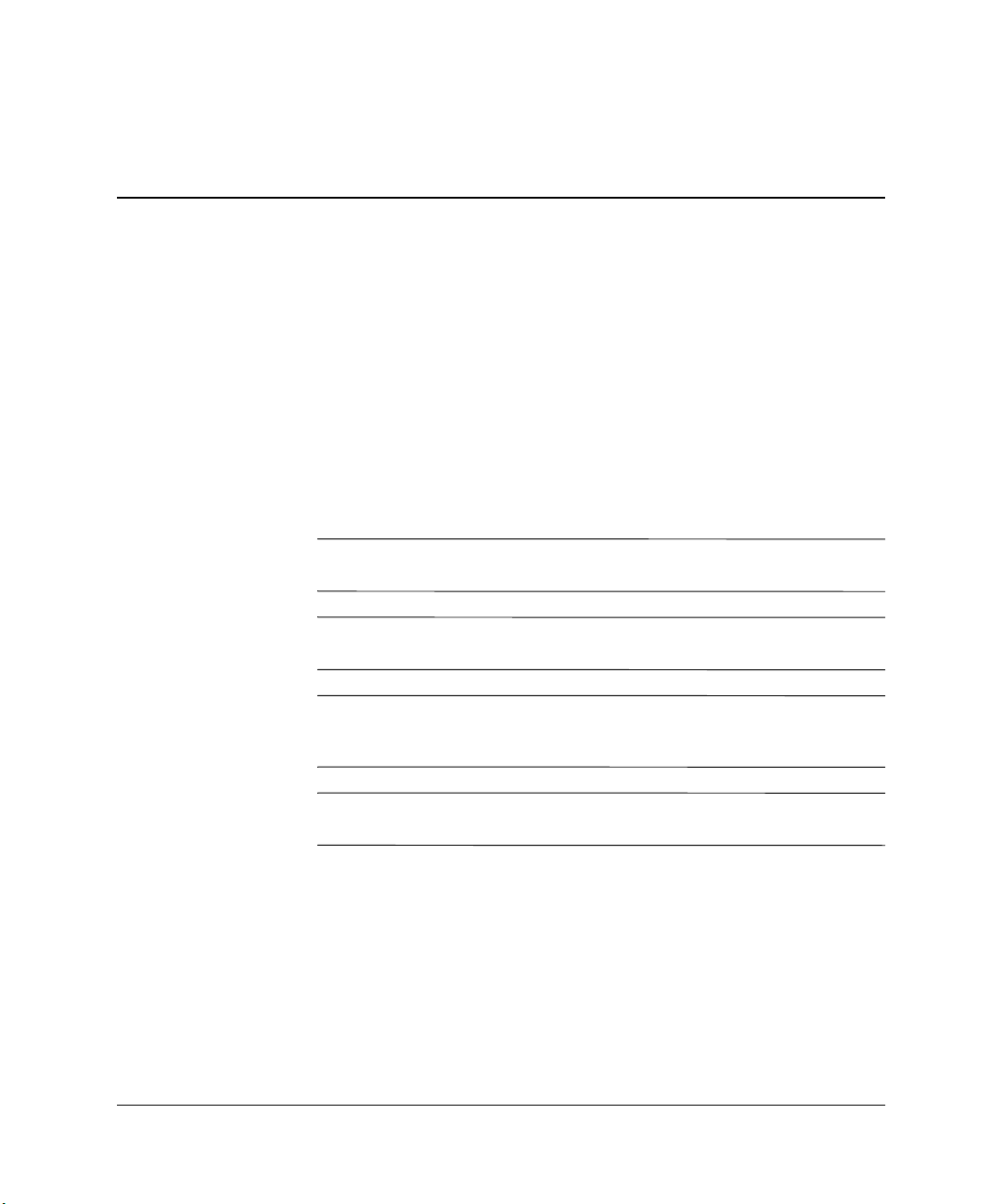
서비스 기능
경고 및 주의 사항
Å
Å
2
하드웨어 업그레이드
이 컴퓨터에는 업그레이드와 서비스를 보다 쉽게 수행할 수 있는 기능
있습니다. 이 장에 설명된 대부분의 설치 과정은 특정 도구가 필요
이
않습니다
하지
업그레드를 수행하기 전에 본 설명서의 해당 지침, 주의 사항 및 경고
주의깊게 읽으십시오
를
경고
감전이나 뜨거운 표면으로 인한 부상의 위험이 있으므로 반드시 벽면 콘
:
센트에서 전원 코드를 뽑고 내부 시스템 부품의 열이 식은 다음에 만지십시오
경고
감전, 화재 또는 장비 손상의 위험이 있으므로 원격 통신/전화 커넥터를
:
네트워크 인터페이스 컨트롤러
.
.
.
소켓에 꽂지 마십시오
(NIC)
.
하드웨어 참조 설명서
주의
정전기는 컴퓨터나 기타 장비의 전자 부품을 손상시킬 수 있습니다. 아래
Ä
Ä
:
절차를 시작하기 전에 접지된 금속 물체를 손으로 잠깐 만져서 정전기를 미리
방전하십시오. 자세한 내용은 부록
주의
컴퓨터가 꺼져 있는지, 전원 코드가 콘센트에서 뽑혀 있는지 확인한 다음
:
컴퓨터 덮개를 분리합니다
.
www.hp.com 2–1
정전기 방전"을 참조하십시오
F, "
.
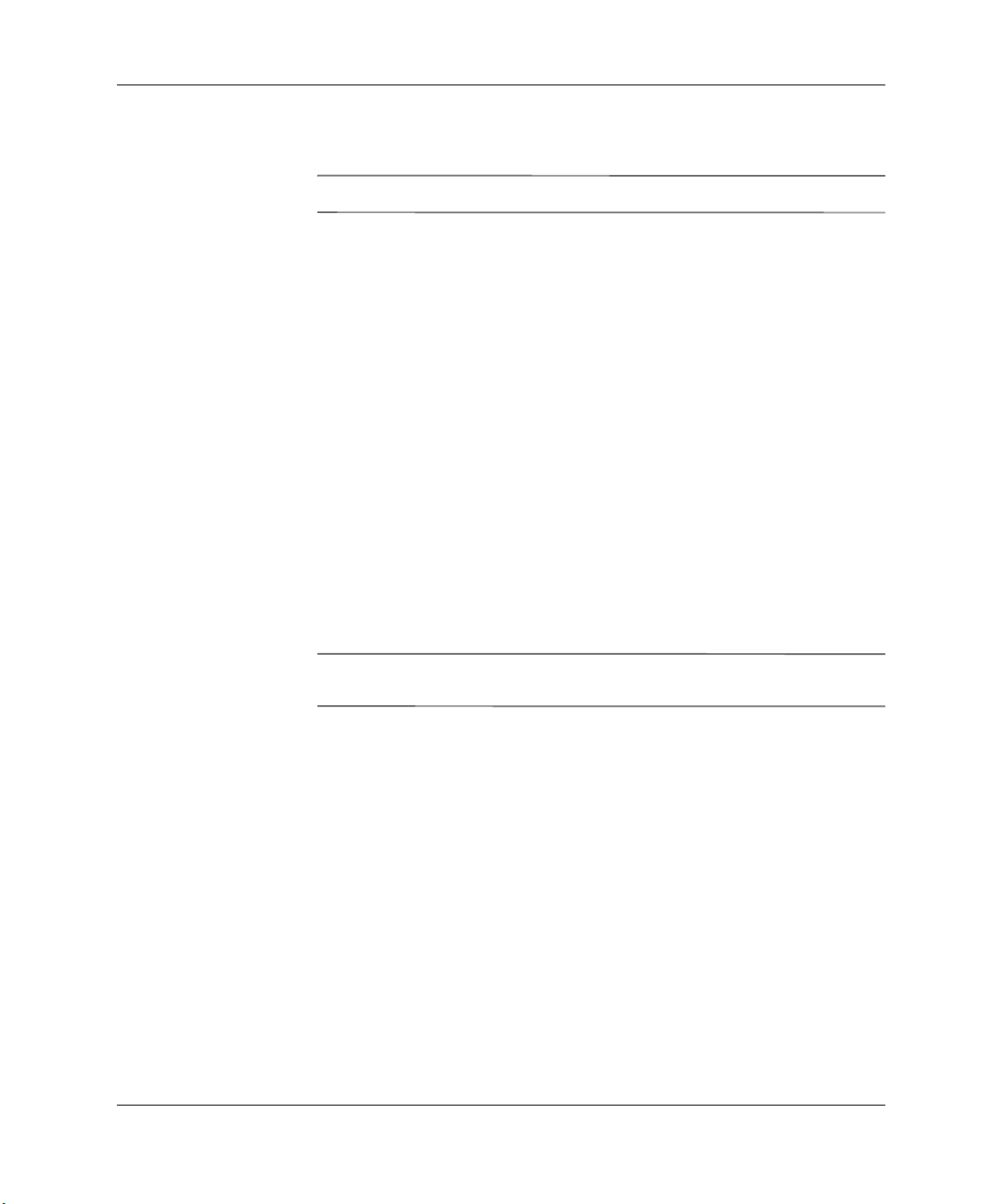
하드웨어 업그레이드
Smart Cover Lock
Smart Cover Lock은
✎
Smart Cover Lock
설치 암호에 의해 제어됩니다. 이 잠금 장치는 내부 부품에 대한 승인
되지
않은 접근을 방지합니다. 컴퓨터는 잠금 해제 위치로 설정된
Smart Cover Lock
한
자세한 내용은
를 참조하십시오
서
Smart Cover FailSafe
Smart Cover Lock이
수 없는 경우 컴퓨터 덮개를 열려면
다음과 같은 경우 컴퓨터 내부 부품에 액세스하려면 키가 필요합
니다
.
니다
.
■ 전원 공급이 안되는 경우
■ 시작이
■
PC 부품(예:
■ 암호를
주의
:
Ä
Smart Cover FailSafe
황이 닥치기 전에 이 키를 미리 주문하십시오
일부 모델에만 포함되는 옵션 기능입니다
은 소프트웨어에서 제어 가능한 덮개 잠금 장치이며
과 함께 제공됩니다
Documentation Library CD의
. Smart Cover Lock
데스크탑 관리 설명
.
키 사용
설정되어 있고 암호를 입력하여 잠금을 해제할
Smart Cover FailSafe
안되는 경우
프로세서 또는 전원 공급 장치)이 고장난 경우
잊어버린 경우
키는
제공하는 전문 도구입니다. 필요한 상
HP가
.
.
잠금에 대
키가 필요합
FailSafe
■ 공인
■ 자세한 주문 정보는
■ 보증서에 기재된 해당 번호로 전화하십시오
2–2 www.hp.com
키를 구입하려면 다음과 같이 하십시오
대리점 또는 서비스 제공업체에 문의하십시오. 렌치형 키
HP
의
경우
PN 166527-001을
경우
PN 166527-002를
HP 웹
.
주문하거나 십자 드라이버 비트 키의
주문하십시오
사이트
.
www.hp.com
(
참조하십시오
)를
.
하드웨어 참조 설명서
.

하드웨어 업그레이드
액세스 패널을 열려면 다음과 같이 하십시오
운영 체제의 종료 절차에 따라 컴퓨터를 적절하게 종료하고 모든
1.
외부 장치의 전원을 끕니다
콘센트에서 전원 코드를 뽑고 외부 장치를 분리합니다
2.
3. Smart Cover FailSafe
고정하는 두 개의 부정 조작 방지 나사를 제거합니다
.
키를 사용하여
.
.
Smart Cover Lock을
.
섀시에
하드웨어 참조 설명서
Smart Cover Lock
액세스 패널을 엽니다
4.
Smart Cover Lock
고정시킵니다
치를
www.hp.com 2–3
제거
나사
.
을 다시 장착하려면 부정 조작 방지 나사로 잠금 장
.
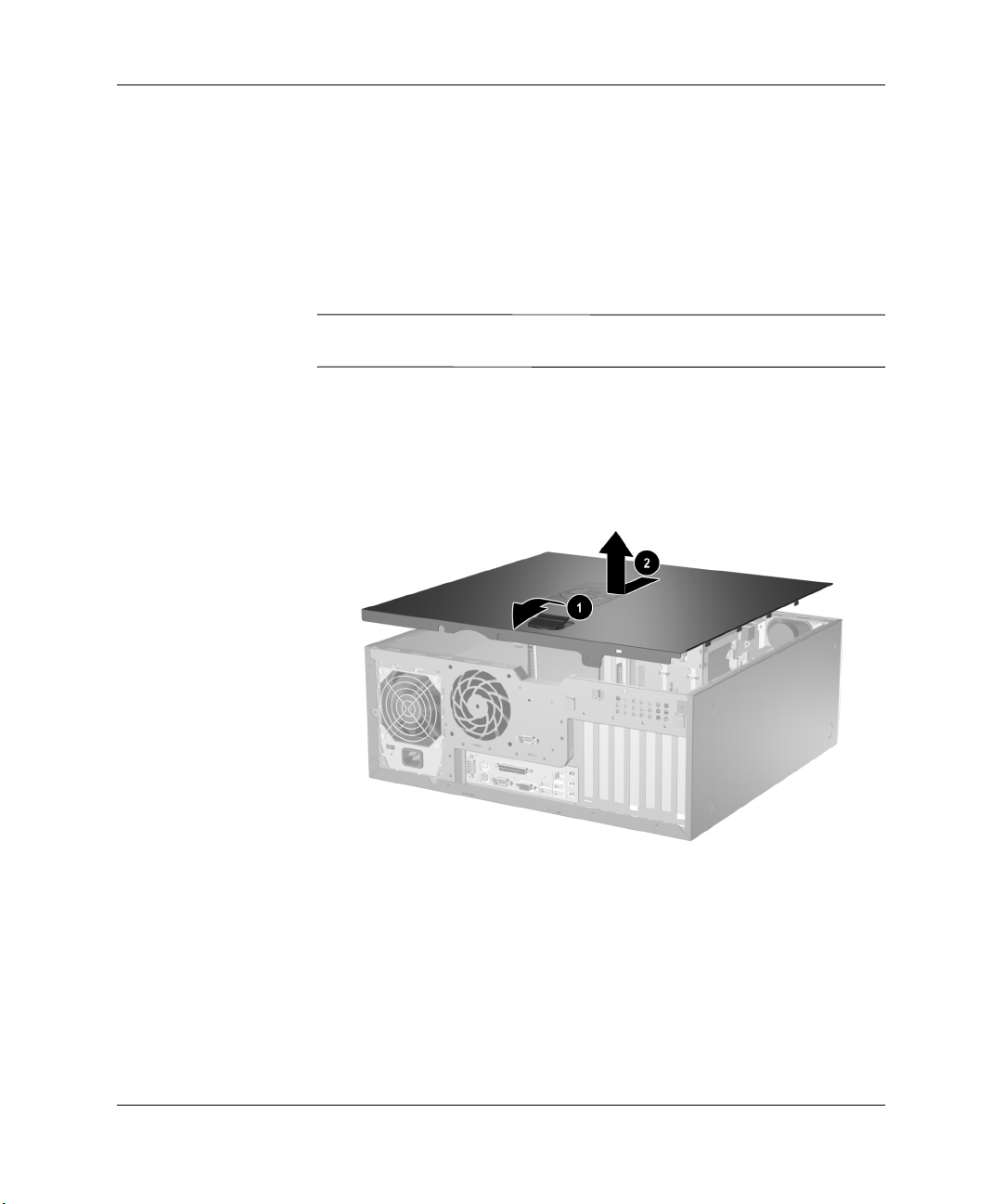
하드웨어 업그레이드
컴퓨터 액세스 패널 분리
1. Smart Cover Lock이
참조하거나
운영 체제의 종료 절차에 따라 컴퓨터를 적절하게 종료하고 모든
2.
외부 장치의 전원을 끕니다
콘센트에서 전원 코드를 뽑고 외부 장치를 분리합니다
3.
주의
컴퓨터가 꺼져 있는지, 전원 코드가 콘센트에서 뽑혀 있는지 확인한 다음
Ä
:
컴퓨터 액세스 패널을 분리합니다
안전하게 작업할 수 있도록 큰 받침대에 컴퓨터를 올려 놓습니다
4.
액세스 패널 핸들을 들어 올린 다음
5.
뒤로 밀고 들어올려 본체에서 분리합니다
잠긴 경우 이전
Computer Setup을
.
.
"Smart Cover Lock"
사용하여 잠금을 해제하십시오
단원을
.
액세스 패널을
1
2.5cm
정도
2.
.
.
컴퓨터 액세스 패널 분리
액세스 패널을 다시 부착하려면
2–4 www.hp.com
단계를 역으로 수행합니다
1-5
하드웨어 참조 설명서
.
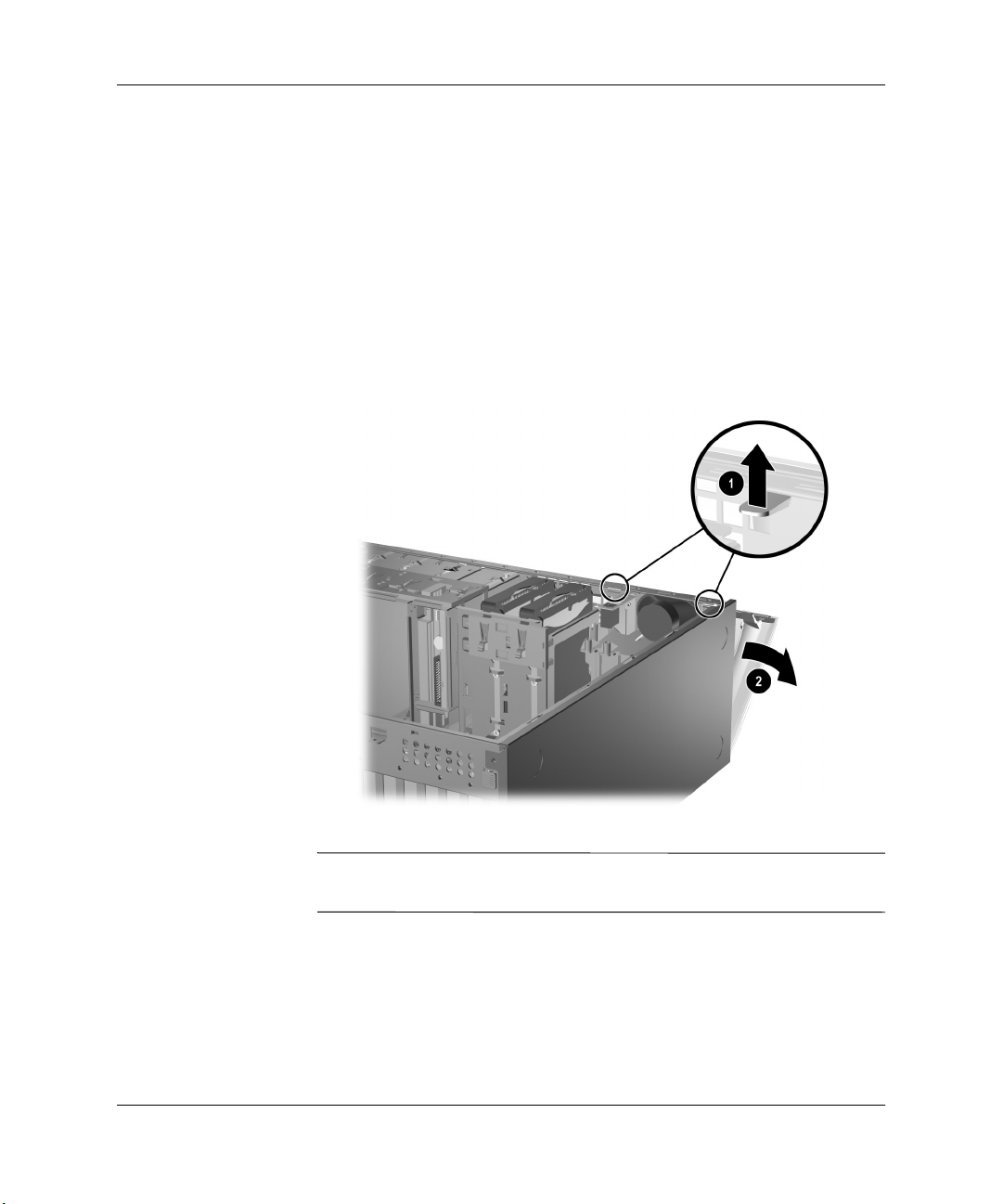
앞면 베젤 분리
하드웨어 업그레이드
.
잠긴 경우
"Smart Cover Lock"
사용하여 잠금을 해제합니다
.
앞면 베젤을 돌려 섀시에서 분
1
1. Smart Cover Lock이
하거나
Computer Setup을
운영 체제의 종료 절차에 따라 컴퓨터를 적절하게 종료하고 모든
2.
외부 장치의 전원을 끕니다. 콘센트에서 전원 코드를 뽑고 외부 장
분리합니다
치를
컴퓨터 액세스 패널을 분리합니다
3.
두 개의 분리 탭을 위로 민 다음
4.
리합니다
2.
단원을 참조
.
하드웨어 참조 설명서
앞면 베젤 분리
앞면 베젤을 다시 부착할 경우 원래 위치로 돌려 넣기 전에 하단 연결
✎
지점이 섀시에서 제자리에 있는지 확인하십시오
www.hp.com 2–5
.
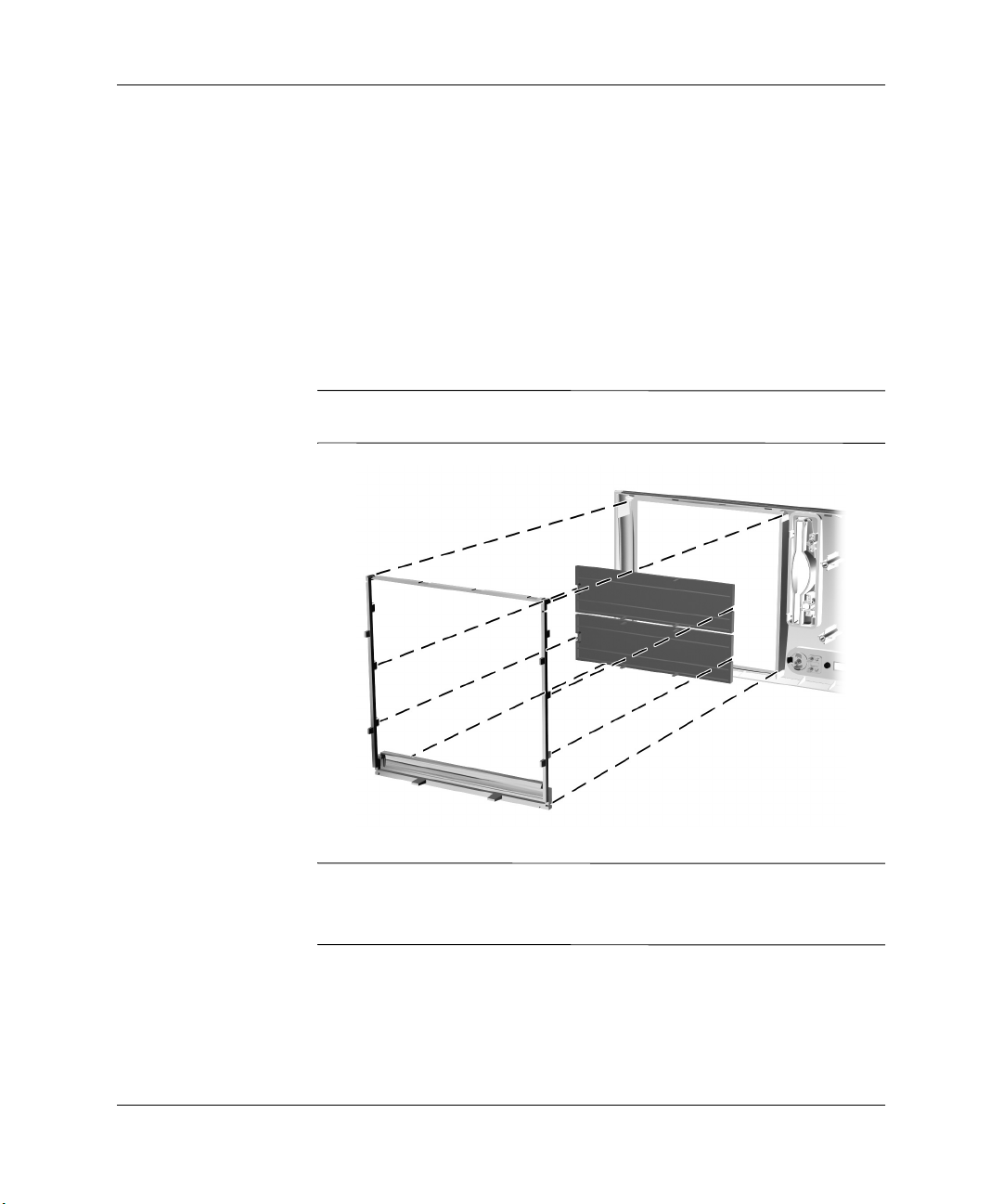
하드웨어 업그레이드
베젤 블랭크 분리
.
잠긴 경우
"Smart Cover Lock"
사용하여 잠금을 해제합니다
1. Smart Cover Lock이
하거나
Computer Setup을
운영 체제의 종료 절차에 따라 컴퓨터를 적절하게 종료하고 모든
2.
외부 장치의 전원을 끕니다. 콘센트에서 전원 코드를 뽑고 외부 장
분리합니다
치를
컴퓨터 액세스 패널을 분리한 다음 앞면 베젤을 분리합니다
3.
베젤 블랭크가 부착된 보조 패널을 천천히 당겨 앞면 베젤에서 분
4.
다음 베젤 블랭크를 분리합니다
리한
주의
앞면 베젤에서 보조 패널을 꺼낼 때는 똑바로 당기십시오. 보조 패널을
Ä
:
비스듬히 당기면 앞면 베젤 안의 정렬 핀이 손상될 수 있습니다
단원을 참조
.
.
.
.
보조 패널에서 베젤 블랭크 분리(데스크탑
보조 패널을 다시 부착할 때 정렬 핀과 나머지 베젤 블랭크가 정확하게
✎
놓여 있는지 확인하십시오. 정확하게 놓여진 경우 보조 패널의 로고가
아래로 향해 있습니다
2–6 www.hp.com
.
)
하드웨어 참조 설명서

추가 메모리 설치
하드웨어 업그레이드
이 컴퓨터는
DIMM
시스템 보드의 메모리 소켓에 산업 표준
있습니다. 이 메모리 소켓에는 하나 이상의
있습니다. 시스템 보드에 고성능 이중 채널 모드로 구성된 최대
메모리를 설치하여 최대의 메모리를 지원할 수 있습니다
DDR-SDRAM DIMM
올바른 시스템 작동을 위해, 컴퓨터가
하는
■ 산업 표준
■ 버퍼링되지
C3200 400MHz
■
2.5
또한
DDR-SDRAM DIMM은
■
CAS
니다
■ 필수
또한 컴퓨터에서 다음 항목을 지원해야 합니다
■
128Mb, 256Mb 및 512Mb 비 ECC
■ 단면
■8배속 및
구성된
시스템이 지원 메모리 주파수에서 실행되는데 필요한 프로세서 버스
주파수는 다음과 같습니다
DDR-SDRAM DIMM을
경우
DIMM은
볼트
DDR-SDRAM DIMM
레이턴시
다음과 같아야 합니다
핀
184
않은
PC2100 266MHz, PC2700 333MHz
호환
2 또는 2.5(CL = 2
.
JEDEC SPD
양면
및
배속
16
DIMM은
정보를 가지고 있어야 합니다
DIMM
DDR
지원되지 않습니다
제공합니다
DIMM을 4
DDR-SDRAM DIMM을
다음과 같아야 합니다
또는
메모리 기술
장치로 구성된
DIMM, 4
.
.
.
개까지 설치할 수
DIMM이
.
.
CL = 2.5)를
.
.
배속
사전 설치되어
4GB
.
지원
또는
지원해야 합
SDRAM
으로
하드웨어 참조 설명서
www.hp.com 2–7
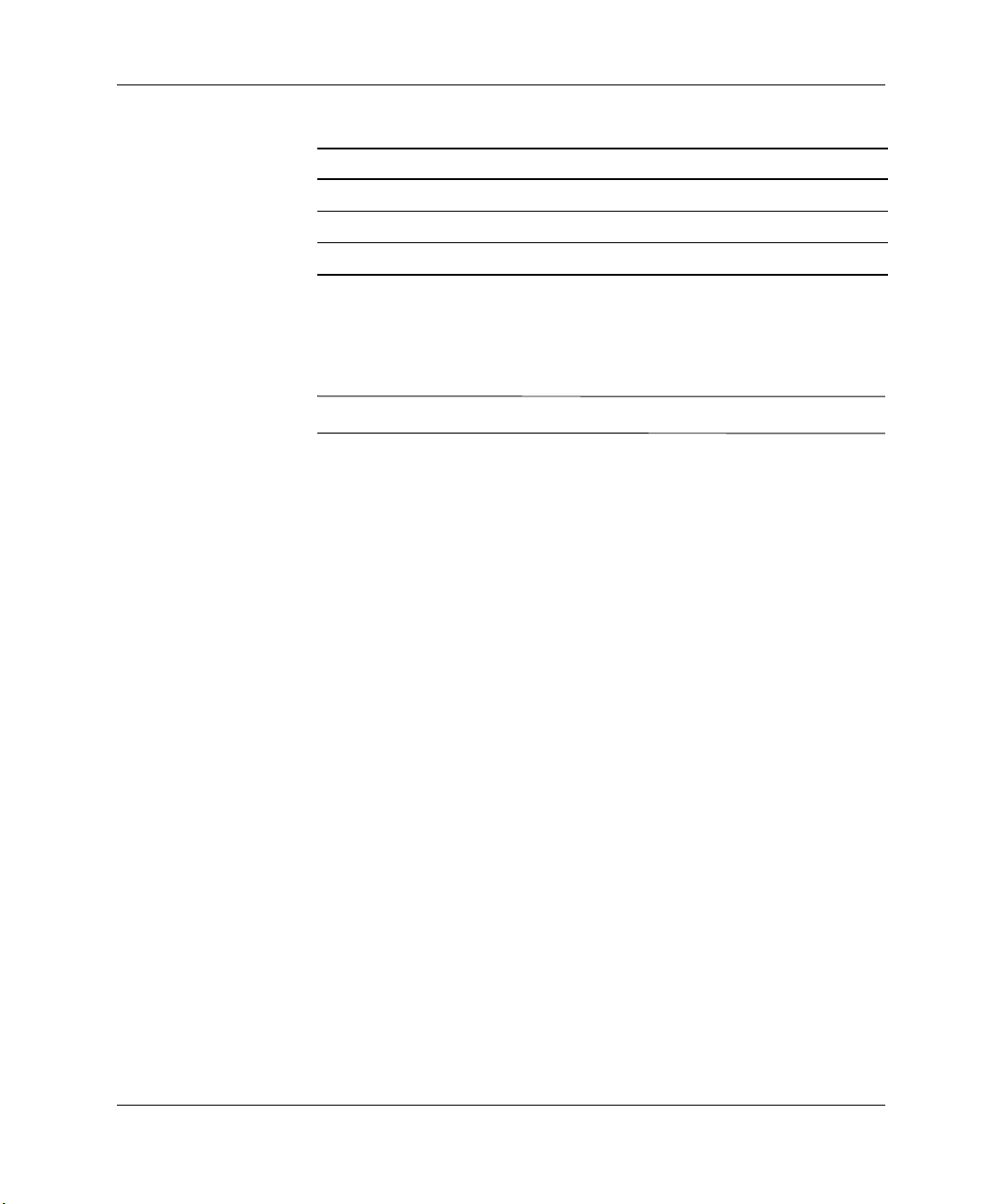
하드웨어 업그레이드
메모리 주파수 요구되는 프로세서 버스 주파수
266MHz
333MHz
400MHz 800MHz
400MHz, 533MHz
533MHz
또는
또는
800MHz
800MHz
DIMM
소켓
메모리 주파수가 지원되지 않는 프로세서 버스 주파수와 짝을 이루는
경우 시스템은 최고 지원 메모리 속도로 실행됩니다. 예를 들어
이
333MHz DIMM
최고 지원 메모리 속도인
템은
지원되지 않는
✎
DIMM
이중 채널 모드에서 실행됩니다
■ 단일 채널 모드에서 시스템의 최대 작동 속도는 가장 느린
■ 이중 채널 모드에서 모든
설치 방식에 따라 시스템은 자동으로 단일 채널 모드나 고성능
에 의해 결정됩니다. 예를 들어
두 번째
속도에서 실행됩니다
과
DIMM이
XMM3
XMM4
XMM1
경우
개의
사용하십시오. 이렇게 하지 않으면 시스템이 이중 채널 모드에서
작동하지 않게 됩니다
에
XMM3
DIMM
400MHz
DIMM을
설치된 경우 시스템은 두 개의
검정색 소켓의
파란색 소켓의
DIMM이
소켓에 동일한
소켓을 모두 설치할 경우 각 소켓에 동일한
프로세서 버스와 짝을 이루는 경우 시스
266MHz로
설치하는 경우 시스템이 시작되지 않습니다
실행됩니다
.
.
, 266MHz인 DIMM과 333MHz인
DIMM 중
.
DIMM이 서로
DIMM은
DIMM도
이미 설치되어 있고 두 번째
동일해야 합니다. 따라서 소켓
DIMM을
일치해야 합니다
동일해야 하며
DIMM을
설치하는 것이 좋습니다
.
,
DIMM
낮은
. XMM1
, XMM2와
추가할
DIMM을
.
. 4
2–8 www.hp.com
하드웨어 참조 설명서
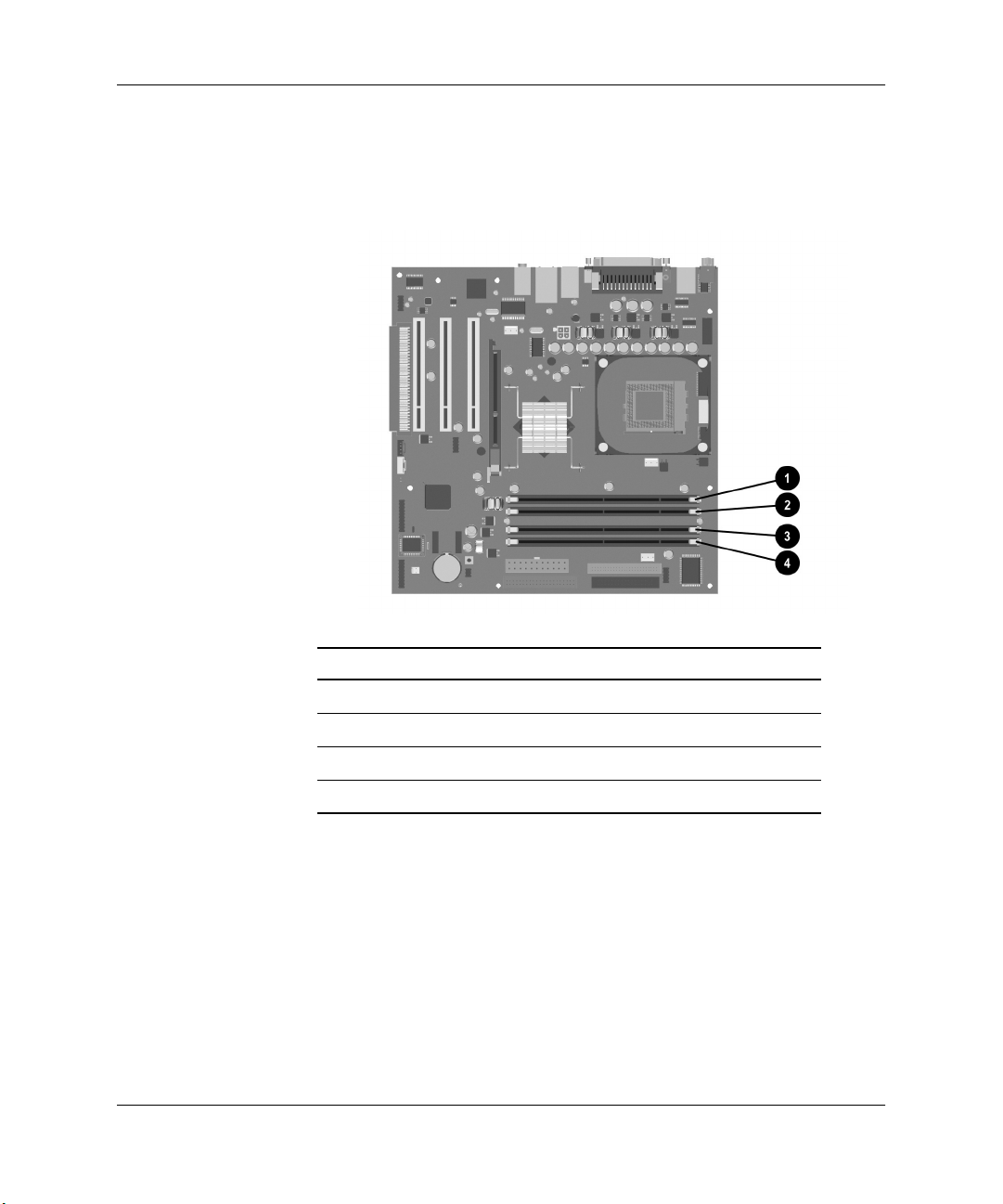
하드웨어 업그레이드
시스템 보드에는 각 채널마다 2개씩 모두 4개의
소켓은
다
. 각
니다
. 소켓 XMM1과 XMM2는
XMM4
DIMM
소켓
항목 설명 소켓 색상
1
2
3
4
XMM1, XMM2, XMM3 및 XMM4
메모리 채널 A에서, 소켓
는 메모리 채널 B에서 작동합니다
위치
DIMM
DIMM
소켓
XMM1, 채널 A
소켓
XMM2, 채널 A
소켓
XMM3, 채널 B
소켓
XMM4, 채널 B
DIMM
DIMM
DIMM
레이블이 붙어 있습
.
검정색
파란색
검정색
파란색
소켓이 있습니
XMM3과
하드웨어 참조 설명서
www.hp.com 2–9

하드웨어 업그레이드
DDR-SDRAM DIMM
메모리 모듈 소켓은 도금되어 있습니다. 메모리를 업그레이드할 경우 도
주의
Ä
Ä
Ä
Å
:
금된 메모리 모듈을 사용하여 서로 호환되지 않는 금속의 접촉으로 인한 부식
및 산화를 방지하십시오
정전기는 컴퓨터나 옵션 카드의 전자 부품을 손상시킬 수 있습니다. 아래
주의
:
절차를 시작하기 전에 접지된 금속 물체를 손으로 잠깐 만져서 정전기를 미리
방전하십시오. 자세한 정보는 부록
메모리 모듈을 다룰 때 접촉부를 만지지 않도록 주의하십시오. 접촉 부위
주의
:
를 만지면 모듈이 손상될 수 있습니다
1. Smart Cover Lock이
하거나
운영 체제의 종료 절차에 따라 컴퓨터를 적절하게 종료하고 모든
2.
외부 장치의 전원을 끕니다. 콘센트에서 전원 코드를 뽑습니다
측면 패널을 열고 메모리 모듈 소켓을 찾습니다
3.
뜨거운 표면으로 인한 부상의 위험이 있으므로 내부 시스템 부품의 열이
경고
:
식은 다음에 만지십시오
메모리 모듈 소켓의 양쪽 걸쇠를 모두 열고
4.
을
설치
.
Computer Setup을
.
삽입합니다
2.
정전기 방전"을 참조하십시오
F, "
.
잠긴 경우
"Smart Cover Lock"
사용하여 잠금을 해제합니다
1,
.
단원을 참조
.
.
.
소켓에 메모리 모듈
소켓
✎
2–10 www.hp.com
XMM1에 DIMM이
하는
경우
XMM3
개의
DIMM
용하십시오
지 않게 됩니다
소켓을 모두 설치할 경우 각 소켓에 동일한
이렇게 하지 않으면 시스템이 이중 채널 모드에서 작동하
.
소켓에 동일한
.
이미 설치되어 있고 두 번째
DIMM을
DIMM을
설치하는 것이 좋습니다
추가
DIMM을
하드웨어 참조 설명서
. 4
사

하드웨어 업그레이드
DIMM
메모리 모듈은 한 방향으로만 설치할 수 있습니다. 메모리 소켓의 탭을
✎
모듈의 홈에 맞춥니다
컴퓨터는 다음에 켤 때 추가 메모리를 자동으로 인식해야 합니다
설치
.
모듈이 완전히 삽입되고 제대로 장착되도록 소켓에 모듈을 밀어
5.
넣습니다. 래치가 닫힌 상태여야 합니다
모듈을 추가로 설치하려면 4단계와 5단계를 반복합니다
6.
액세스 패널을 닫습니다
7.
8.
평소에
하여
Smart Cover Lock을
다시 잠그고
.
잠그는 경우
Smart Cover Sensor를
3.
Computer Setup을
활성화합니다
.
사용
.
.
하드웨어 참조 설명서
www.hp.com 2–11

하드웨어 업그레이드
확장 카드 분리 또는 설치
컴퓨터에는 부품을 업그레이드하거나 추가하는 데 사용할 수 있는 확
장
슬롯이 있습니다
1. Smart Cover Lock
하거나
운영 체제의 종료 절차에 따라 컴퓨터를 적절하게 종료하고 모든
2.
외부 장치의 전원을 끕니다
콘센트에서 전원 코드를 뽑고 외부 장치를 분리합니다
3.
컴퓨터 액세스 패널을 분리한 후 시스템 보드에서 빈 확장 소켓이
4.
있는지 찾아보고 컴퓨터 섀시 뒷면에서 해당 확장 슬롯을 찾습
니다
.
섀시 안에 있는 2개의 녹색 손잡이 탭을 눌러 밖으로 꺼낸 다음 확
5.
카드 고정 래치를 위로 돌립니다
장
.
이 잠긴 경우
Computer Setup을
"Smart Cover Lock"
사용하여 잠금을 해제합니다
단원을 참조
.
.
.
.
확장 슬롯 고정 장치 열기
2–12 www.hp.com
하드웨어 참조 설명서

하드웨어 업그레이드
소켓에 확장 카드를 설치하는 경우 섀시 뒤쪽의 해당 확장 슬롯
6.빈
제거합니다. 확장 슬롯에서 확장 슬롯 덮개를 들어 올립니다
을
.
하드웨어 참조 설명서
확장 슬롯 덮개 분리
www.hp.com 2–13

하드웨어 업그레이드
표준 확장 소켓에서 확장 카드를 분리하려면카드 양쪽 끝을 잡고
7.
소켓에서 커넥터가 빠질 때까지 앞뒤로 천천히 흔듭니다. 카드를
위로 똑바로 들어올려 분리합니다. 다른 부품에 의해 카드가 긁히
않도록 주의하십시오
지
.
설치된 확장 카드를 분리하기 전에 확장 카드에 부착된 모든 케이블을
✎
분리하십시오
표준 확장 소켓에서 확장 카드 분리
.
2–14 www.hp.com
하드웨어 참조 설명서

하드웨어 업그레이드
고정 장치가 있는
8.
켓에서
서
카드를 위로 똑바로 들어올려 분리합니다. 다른 부품에 의해 카드
가
고정쇠
완전히 빠져 나올 때까지 카드를 앞뒤로 조심스럽게 흔듭니다
긁히지 않도록 주의하십시오
(Retention Arm)를
AGP
확장 소켓에서
잡아 당긴 다음 커넥터가 소켓에
.
카드를 분리하려면 소
AGP
.
하드웨어 참조 설명서
고정 장치가 있는 소켓에서
카드를 정전기 방지함에 보관합니다
9.
새 확장 카드를 설치하지 않는 경우 확장 슬롯 덮개를 설치하여 열
10.
려
있는 슬롯을 막습니다
주의
확장 카드를 분리한 후에 새 카드로 교체하거나 작동 중에 내부 부품이
Ä
:
적당히 냉각되도록 금속 슬롯 덮개 또는 덕트 테이프 등을 사용하여 열린 슬롯
을 막아야 합니다
.
www.hp.com 2–15
AGP
카드
.
분리
.

하드웨어 업그레이드
11.새
확장 카드 설치
확장 카드를 설치하려면, 카드 끝부분에 있는 브래킷을 섀시 뒤
슬롯으로 밀어 넣고 카드를 힘껏 눌러 시스템 보드의 소켓에
쪽의
끼웁니다
.
확장 카드를 설치할 때 전체 커넥터가 확장 카드 소켓에 완전히 장착되
✎
도록 카드를 힘껏 누릅니다
확장 카드 고정 래치를 닫고 카드가 제자리에 고정되었는지 확인
12.
합니다
.
필요한 경우 외부 케이블을 설치된 카드에 연결합니다. 필요한 경
13.
내부 케이블을 시스템 보드에 연결합니다
우
컴퓨터 액세스 패널을 다시 장착합니다
14.
평소에
15.
16.
2–16 www.hp.com
Smart Cover Lock을
다시 잠그고
하여
필요한 경우 컴퓨터를 재구성하십시오. 자세한
사용법은
틸리티
Documentation Library CD의 Computer Setup(F10)
설명서
Smart Cover Sensor를
를 참조하십시오
.
.
잠그는 경우
.
.
Computer Setup을
활성화합니다
.
Computer Setup
하드웨어 참조 설명서
사용
유
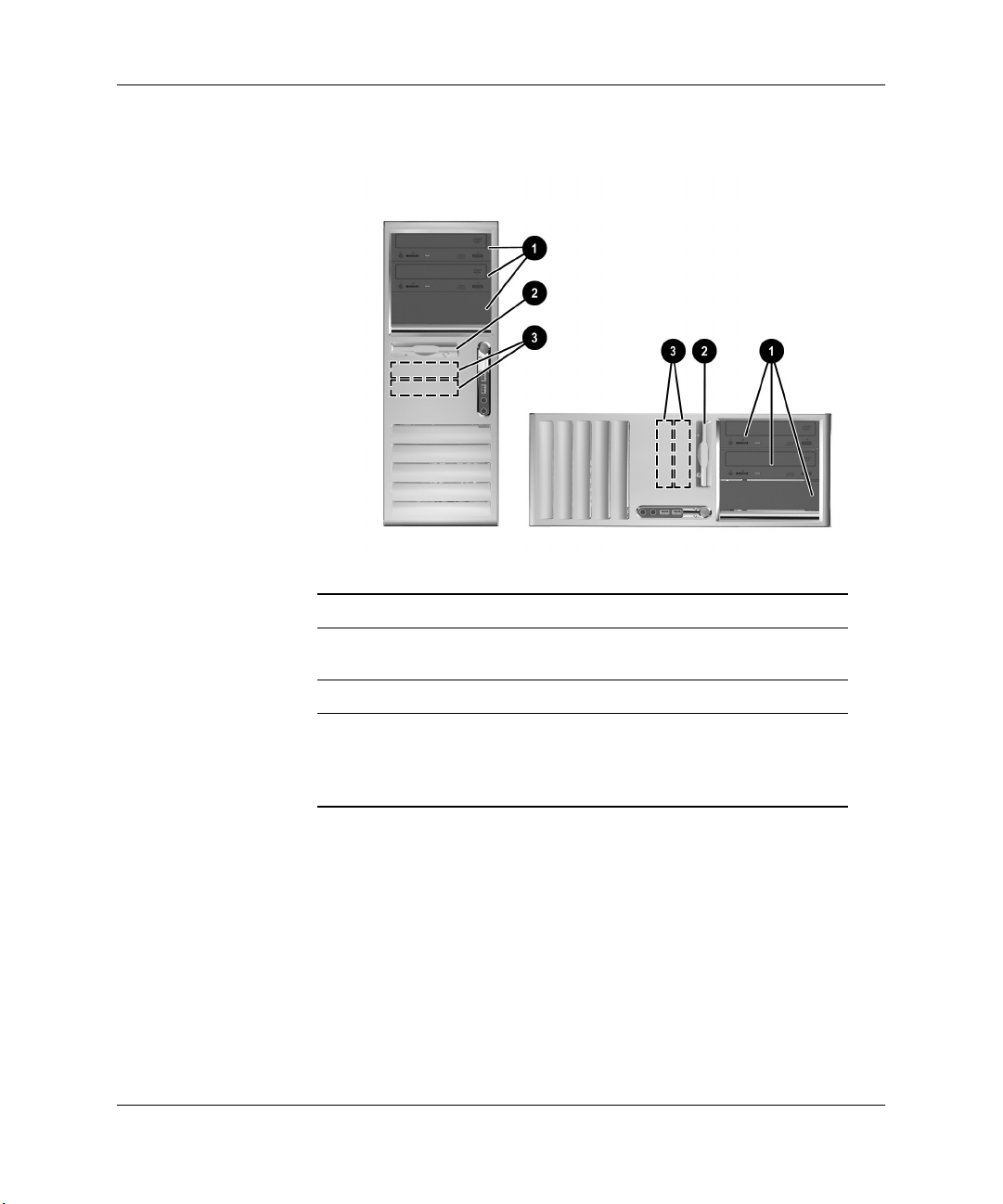
드라이브 위치
하드웨어 업그레이드
데스크탑 및
1
2
3
컴퓨터 구성에 따라 이 위치에 베젤 블랭크가 설치되어 있을 수 있
*
습니다
하드 드라이브 또는
할
수
Minitower
선택 사양 드라이브용
표준
3.5인치, 1/3 높이 베이 1개(
라이브
)*
하드 드라이브용 내부
슬롯에 드라이브가 없는 경우 나중에 디스켓 드라이브
. 이
있습니다
.
컴퓨터에 설치된 저장 장치의 종류와 크기를 확인하려면
을 실행하십시오. 자세한 내용은
Setup
Computer Setup(F10)
드라이브 위치
5.25인치, 1/2 높이 베이 3
3.5인치, 1/3 높이 베이 2
드라이브 등
Zip
유틸리티 설명서
개
그림은
3.5인치
1.44MB
장치를 선택하여 설치
디스켓 드
개
Computer
Documentation Library CD의
를 참조하십시오
.
,
하드웨어 참조 설명서
www.hp.com 2–17
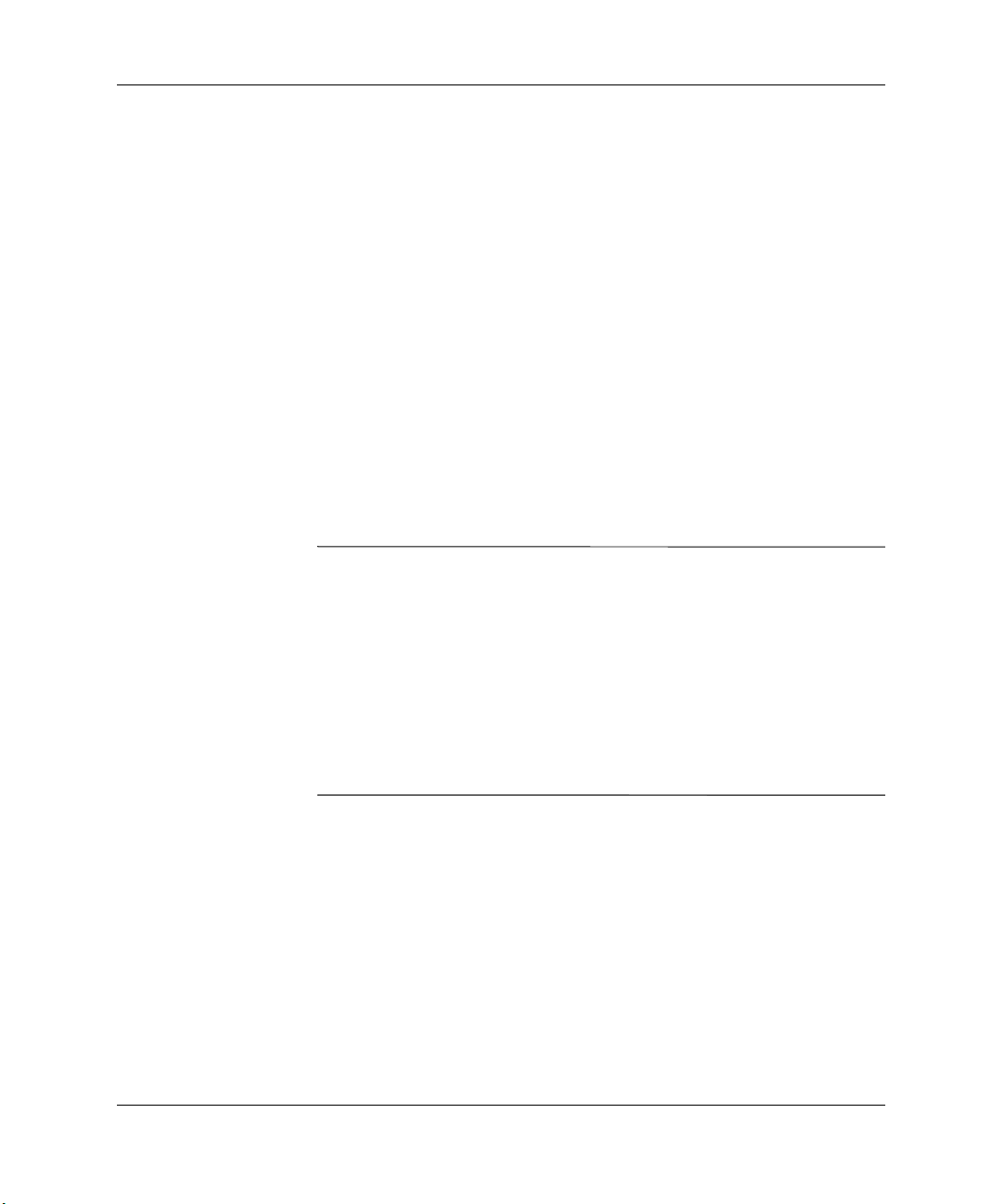
하드웨어 업그레이드
추가 드라이브 설치
이 컴퓨터는 다양한 종류의 드라이브를 4개까지 설치할 수 있습니다
추가 드라이브를 설치할 때 다음 지침을 따르십시오
■ 최적의 성능을 위해 하드 드라이브를 주 컨트롤러에 연결합니다
광 드라이브
컨덕터
80
1/2
니다
■ 유도 나사를 끼우고 드라이브를 드라이브 함에 정확히 놓은 다음
제자리에 고정시킵니다
제공합니다. 하드 드라이브는
개는 액세스 패널 아래 하드 드라이브 브래킷에 설치되어 있습니
다
.
아래 디스켓 드라이브 브래킷이나 앞면 베젤 뒤의 섀시 앞쪽에 설
치되어
HP
주의
작업 손실 및 컴퓨터나 드라이브의 손상을 방지하려면 다음과 같이 하십시오
Ä
:
■
하드 드라이브를 설치하거나 분리할 경우 알맞은 절차에 따라 운영 체제를
종료한 다음 컴퓨터 전원을 끕니다. 컴퓨터가 켜져 있거나 대기 모드인 상
태에서 하드 드라이브를 분리하지 마십시오
■
드라이브를 다루기 전에 정전기를 방전시켜야 합니다. 드라이브를 다루는
동안에 커넥터를 만지지 마십시오. 정전기 피해 방지에 대한 자세한 내용
은 부록
■
드라이브를 떨어뜨리지 않도록 주의해서 다루십시오
■
드라이브를 설치할 때 과도한 힘을 가하지 마십시오
■
하드 드라이브를 액체 또는 너무 높거나 낮은 온도에 노출시키지 말고, 모
니터나
IDE
높이 베이에
.
다른 모든 드라이브는
있습니다
에서 제공하는 표준 나사는 은색입니다
정전기 방전"을 참조하십시오
F, "
스피커처럼 자기장을 지닌 제품 가까이에 두지 마십시오
테이프 및 디스켓 드라이브와 같은 확장 장치를
, IDE
케이블을 사용하여 보조 컨트롤러에 연결하십시오
높이 또는
1/3
. HP는
1/2 높이
컴퓨터와 함께 여분의 유도 나사를
6-32
미터 나사를 사용하며 액세스 패널
M3
에서 제공하는 미터 나사는 검정색입니다
. HP
드라이브를 설치할 수 있습
표준 나사를 사용하며 그 중
.
.
.
.
.
.
.
.
.
4
.
.
.
2–18 www.hp.com
하드웨어 참조 설명서
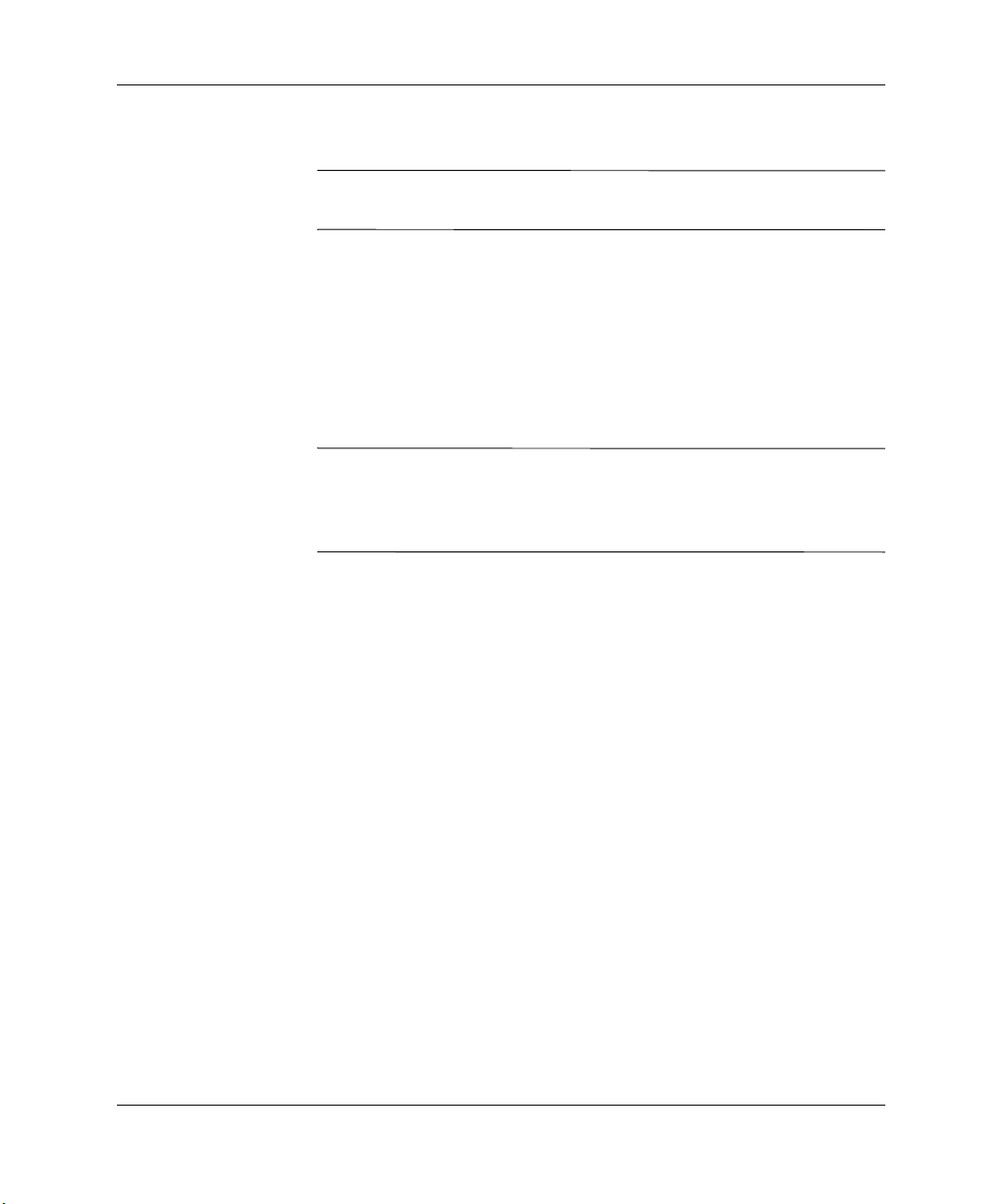
하드웨어 업그레이드
광 드라이브
또는 기타 이동식 저장 장치 설치
광 드라이브에는
✎
CD-RW/DVD
1. Smart Cover Lock
하거나
운영 체제의 종료 절차에 따라 컴퓨터를 적절하게 종료하고 모든
2.
외부 장치의 전원을 끕니다. 전원 코드를 콘센트에서 뽑고 컴퓨터
액세스 패널을 분리합니다
앞면 베젤을 분리합니다
3.
드라이브 양쪽의 아래쪽 구멍에 2개의 유도 나사를 설치합니다
4.
광 드라이브와 디스켓 드라이브는
✎
앞면 베젤 아래의 섀시 앞쪽이나 액세스 패널 아래 디스켓 드라이브 브
래킷에
나사는 검정색입니다
개의 추가 미터 유도 나사가 있습니다
8
CD-ROM, CD-R/RW, DVD-ROM 또는
콤보 드라이브가 있습니다
이 잠긴 경우
Computer Setup을
.
.
.
"Smart Cover Lock"
사용하여 잠금을 해제합니다
.
M3 미터
유도 나사를 사용합니다
. HP에서
제공하는 미터
단원을 참조
.
1.
.
하드웨어 참조 설명서
www.hp.com 2–19
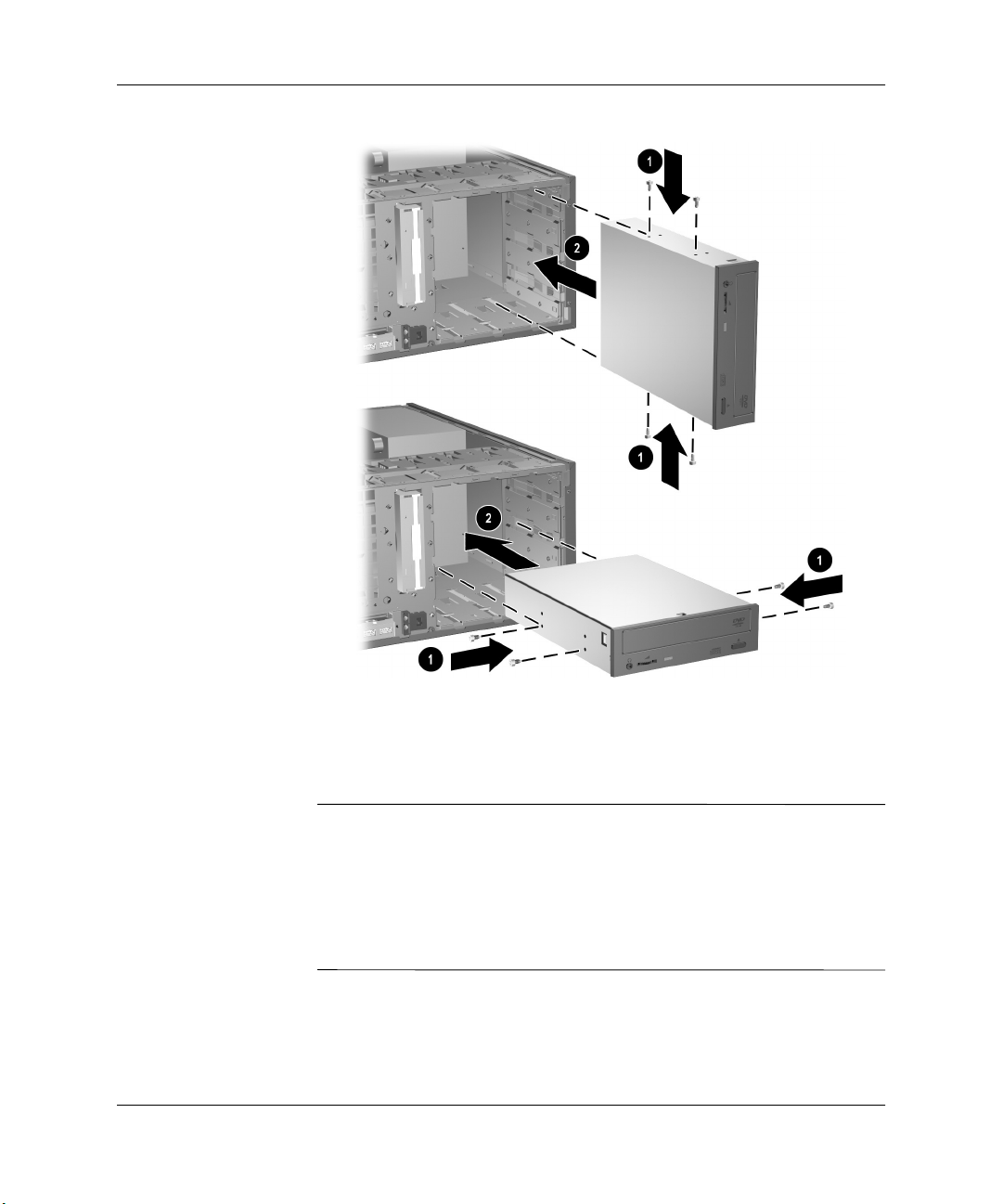
하드웨어 업그레이드
Minitower(위)
드라이브 함
5.
데스크탑(아래)에
및
앞쪽으로 드라이브를 밀어 넣어 원하는 드라이브
2
베이에 드라이브를 설치하면 드라이브 잠금 장치가 베이에 자동으
고정시킵니다
로
맨 아래에 있는
주의
Ä
2–20 www.hp.com
:
니다
길이가
티베이
지 마십시오. 이렇게 하면 드라이브와 시스템 보드가 손상될 수 있습니다
드라이브
수 있습니다
아래에 있는 베이에는 드라이브 뒷면에 부착하는 케이블을 포함하여
. 맨
6.7인치
드라이브와 같이 큰 드라이브를 맨 아래에 있는 베이에 강제로 밀어 넣
베이에 드라이브를 설치할 때 무리하게 힘을 주면 드라이브가 손상될
.
.
5.25인치
이하인 드라이브만 설치할 수 있습니다. 광 드라이브 또는 멀
베이는 위에 있는 2개의 베이보다 길이가 짧습
인치 드라이브 설치
5.25
.
하드웨어 참조 설명서

하드웨어 업그레이드
맨 아래
✎
하는
트롤러와 데이터 케이블(별매품)이 있는 확장 카드를 설치해야 합니다
드라이브 케이블 연결
10.
5.25인치
경우 보조
드라이브 전원
6.
드라이브이고 디지털 오디오보다 아날로그 오디오를 선호할 경우
오디오 케이블3을 연결합니다. 오디오 케이블의 다른 쪽 끝은 시
보드의 내장 오디오 커넥터에 연결해야 합니다
스템
앞면 베젤 안쪽의 보조 패널에서 해당 베젤 블랭크를 분리합니다
7.
자세한 내용은 "베젤 블랭크 분리" 단원을 참조하십시오
컴퓨터 액세스 패널과 앞면 베젤을 다시 부착합니다
8.
평소에
9.
다시 잠그고
하여
필요한 경우 컴퓨터를 재구성하십시오. 자세한
사용법은
틸리티
드라이브 베이에 세 번째 선택 사양 드라이브를 설치
컨트롤러가 2개의 드라이브만 지원하므로
IDE
및 시그널
1
Smart Cover Lock을
Smart Cover Sensor를
케이블을 연결합니다. 드라이브가 광
2
잠그는 경우
Computer Setup을
활성화합니다
Computer Setup
Documentation Library CD의 Computer Setup(F10)
설명서
를 참조하십시오
.
컨
IDE
.
,
.
.
.
.
사용
.
유
하드웨어 참조 설명서
www.hp.com 2–21

하드웨어 업그레이드
인치 드라이브 베이에 하드 드라이브 설치
3.5
PATA(
✎
터에
SATA
"HP
www.hp.com/support
하드 드라이브를 제거하기 전에 이전 하드 드라이브의 데이터를 백업
✎
해야 새 하드 드라이브에 백업된 데이터를 설치할 수 있습니다
3.5
십시오
병렬
ATA) 및 SATA(직렬 ATA)
설치할 수 있습니다
드라이브를 컴퓨터에 처음 설치하는 경우 자세한 내용은 백서
비즈니스 데스크탑에서 직렬
인치 드라이브 베이에 하드 드라이브를 설치하려면 다음과 같이 하
.
1. Smart Cover Lock
하거나
Computer Setup을
운영 체제의 종료 절차에 따라 컴퓨터를 적절하게 종료하고 모든
2.
외부 장치의 전원을 끕니다. 전원 코드를 콘센트에서 뽑고 컴퓨터
액세스 패널을 분리합니다
드라이브 양쪽에 각각 2개씩 4개의
3.
니다
.
.
에 있습니다
이 잠긴 경우
사용하여 잠금을 해제합니다
.
ATA
.
하드 드라이브 모두 이 컴퓨
구현"을 참조하십시오. 백서는
"Smart Cover Lock"
표주 유도 나사를 설치합
6-32
.
단원을 참조
.
하드 드라이브 유도 나사 설치
하드 드라이브는
✎
드라이브 브래킷에 4개의 추가 유도 나사가 설치되어 있습니다
서 제공하는 표준 나사는 은색입니다
2–22 www.hp.com
표준 나사를 사용합니다. 액세스 패널 아래 하드
6-32
에
. HP
.
하드웨어 참조 설명서

하드웨어 업그레이드
드라이브 함에 하드 드라이브를 밀어 넣으면 드라이브 잠금 장치
4.
자동으로 베이에 고정됩니다
가
.
하드웨어 참조 설명서
하드 드라이브 베이에 하드 드라이브 설치
주의
유도 나사는 드라이브 함의 유도 슬롯과 일직선 상에 있어야 합니다. 드
Ä
:
라이브
베이에 드라이브를 설치할 때 무리하게 힘을 주면 드라이브가 손상될
수 있습니다
.
www.hp.com 2–23
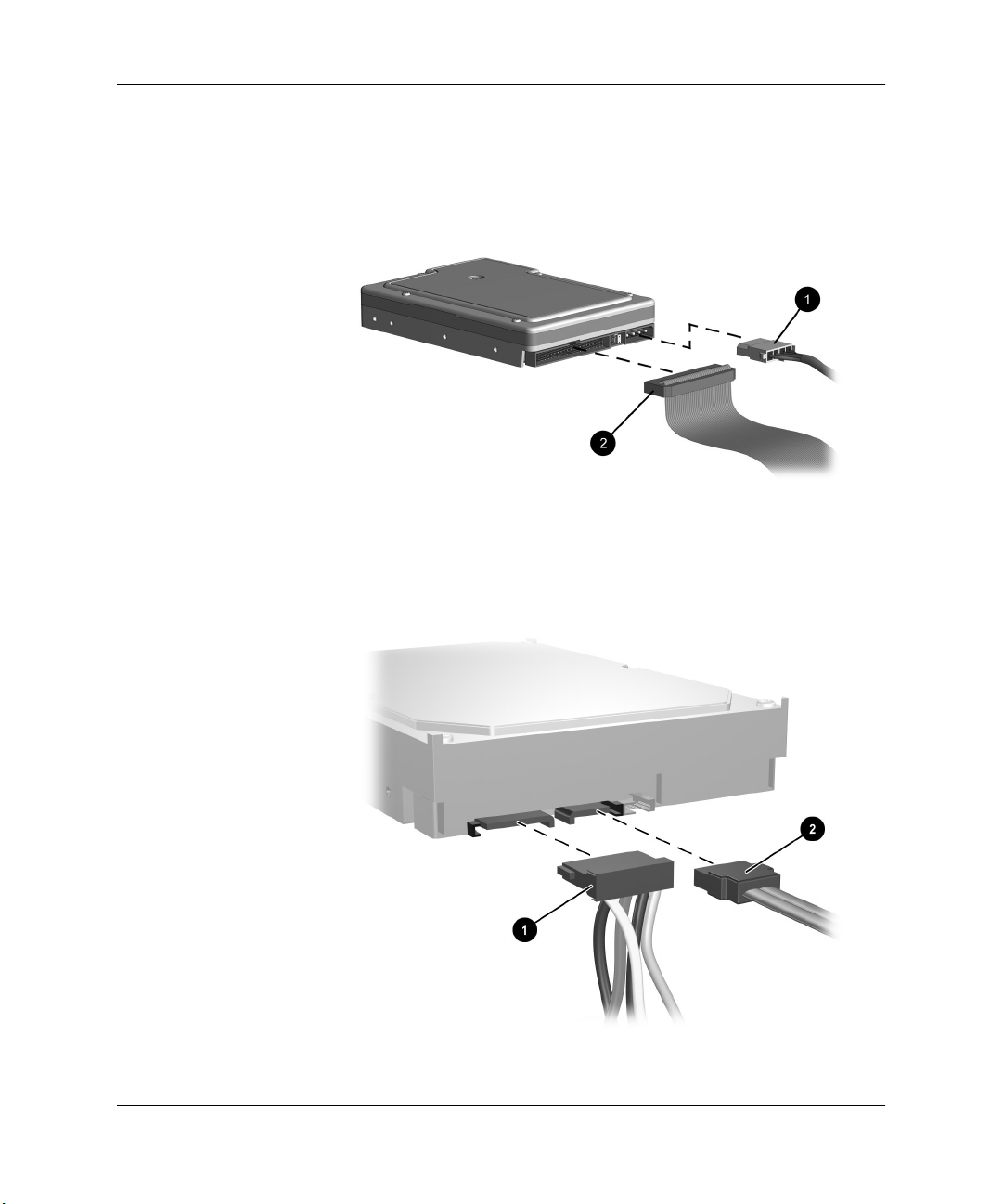
하드웨어 업그레이드
전원 케이블
5.
데이터 케이블 및 전원 케이블 연결
및 데이터 케이블2을 하드 드라이브에 연결합니다
1
(PATA
하드
드라이브
.
)
데이터 케이블 및 전원 케이블 연결
2–24 www.hp.com
(SATA
하드
드라이브
)
하드웨어 참조 설명서

하드웨어 업그레이드
데이터 케이블의 반대쪽 끝을 해당 시스템 보드 커넥터에 연결합
6.
니다
.
시스템에
✎
에
된 커넥터에 연결해야 합니다
하드 드라이브 커넥터 위치
SATA
문제가 발생하지 않도록 먼저 하드 드라이브를
하드 드라이브 하나만 있는 경우 하드 드라이브 성능
SATA 0
으로 표시
.
하드웨어 참조 설명서
1
2
7.
8.
9.
하드 드라이브 커넥터
SATA
하드 드라이브 커넥터
PATA
컴퓨터 액세스 패널을 다시 장착합니다
평소에
Smart Cover Lock을
다시 잠그고
하여
필요한 경우 컴퓨터를 재구성하십시오. 자세한
사용법은
틸리티
Documentation Library CD의 Computer Setup(F10)
설명서
Smart Cover Sensor를
를 참조하십시오
www.hp.com 2–25
잠그는 경우
.
.
Computer Setup을
활성화합니다
.
Computer Setup
사용
유

하드웨어 업그레이드
컴퓨터에
✎
경우 부록
컴퓨터에
경우, 운영 체제 지침을 보려면 백서
ATA
니다
주 하드 드라이브를 교체한 경우
✎
치한
복원합니다
복원 과정을 완료한 후 하드 드라이브를 교체하기 전에 백업한 개인 파
일을 다시 설치합니다
PATA
B, "PATA
SATA
구현"을 참조하십시오. 백서는
.
운영 체제, 소프트웨어 드라이버 및 소프트웨어 응용프로그램을
. Restore Plus! CD에
드라이브 베이에서 드라이브 분리
1. Smart Cover Lock이
하거나
Computer Setup을
운영 체제의 종료 절차에 따라 컴퓨터를 적절하게 종료하고 모든
2.
외부 장치의 전원을 끕니다. 전원 코드를 콘센트에서 뽑고 컴퓨터
액세스 패널을 분리합니다
앞면 베젤을 분리합니다
3.
하드 드라이브 뒤쪽에서 전원 케이블과 신호 케이블을 분리합니다
4.
광 드라이브인 경우 오디오 커넥터를 분리해야 하는 경우도 있습
니다
.
하드 드라이브를 설치했지만 자동으로 인식되지 않는
하드 드라이브 설치 지침"을 참조하십시오
하드 드라이브를 설치했지만 자동으로 인식되지 않는
비즈니스 데스크탑에서 직렬
"HP
www.hp.com/support
Restore Plus! CD를
포함된 설명서의 지침을 따릅니다
넣고 이전에 설
.
에 있습
.
.
잠긴 경우
"Smart Cover Lock"
사용하여 잠금을 해제합니다
단원을 참조
.
.
.
.
케이블을 분리할 때 케이블이 손상되지 않도록 하려면 케이블 자체가 아
주의
Ä
2–26 www.hp.com
:
니라 탭이나 커넥터를 당기십시오
.
하드웨어 참조 설명서

하드웨어 업그레이드
다음과 같이 드라이브 베이에서 드라이브를 분리하십시오
5.
❏ 데스크탑 구성에서 광 드라이브를 분리하려면 노란색 드라이
브
잠금 장치
꺼냅니다
를 누르고 드라이브 베이
1
.
에서 드라이브를
2
.
하드웨어 참조 설명서
데스크탑 구성에서 광 드라이브 분리
www.hp.com 2–27

하드웨어 업그레이드
❏
Minitower
하려면
당기고 드라이브 베이
Minitower
(그림:
광
구성에서 디스켓 드라이브나 광 드라이브를 분리
해당 드라이브의 녹색 드라이브 잠금 장치
에서 드라이브를 꺼냅니다
2
구성에서 디스켓 드라이브 또는 광 드라이브 분리
드라이브
)
를 위로
1
.
2–28 www.hp.com
하드웨어 참조 설명서

하드웨어 업그레이드
❏ 하드 드라이브를 분리하려면 해당 드라이브의 녹색 하드 드라
이브
잠금 장치
꺼냅니다
.
를 당기고 드라이브 베이
1
에서 드라이브를
2
하드웨어 참조 설명서
하드 드라이브 분리
분리한 드라이브를 정전기 방지함에 보관합니다
6.
www.hp.com 2–29
.

하드웨어 업그레이드
멀티베이 사용
Ä
일부 모델의 경우 멀티베이가 사전 설치되어 있습니다. 멀티베이는 다
양한
12.7mm
베이입니다
주의
작업 손실 및 컴퓨터나 드라이브의 손상을 방지하려면 다음을 수행하십시오
:
■
하드 드라이브를 삽입하거나 분리할 경우 모든 소프트웨어 응용프로그램
을 끝내고 운영체제 소프트웨어를 종료한 후 컴퓨터 전원을 끕니다. 컴퓨
터가
시오
■
드라이브를 다루기 전에 정전기를 방전시켜야 합니다. 드라이브를 다루는
동안에 커넥터를 만지지 마십시오
■
하드 드라이브 이외의 드라이브를 이동, 운반, 보관 또는 분리하기 전에 드
라이브에
혀
있는지 확인하십시오
■
드라이브를 떨어뜨리지 않도록 주의해서 다루십시오
■
드라이브를 설치할 때 과도한 힘을 가하지 마십시오
■
하드 드라이브를 액체 또는 너무 높거나 낮은 온도에 노출시키지 말고, 모
니터나 스피커처럼 자기장을 지닌 제품 가까이에 두지 마십시오
■
드라이브를 우편으로 배송하려면 완충함이나 다른 적당한 보호용 상자에
드라이브를 넣고 "깨지기 쉬움: 취급 시 주의"라는 레이블을 붙이십시오
이동식 드라이브(선택 사양)를 지원하는 특수 드라이브
.
있거나 대기 모드인 상태에서 하드 드라이브를 분리하지 마십
켜져
.
.
CD-ROM 또는 DVD-ROM과 같은
.
매체가 없고 매체 트레이가 닫
.
.
.
.
.
멀티베이 드라이브 "핫플러그" 및 "핫스왑
하드 드라이브를 설치하거나 분리하는 경우 컴퓨터, 드라이브 및 드라이
주의
Ä
2–30 www.hp.com
:
브에 저장된 모든 데이터의 손상을 방지하려면 시스템을 종료하십시오. 컴퓨
터가 켜져 있거나 대기 모드일 경우 하드 드라이브를 분리하지 마십시오. 컴퓨
터가 대기 모드가 아닌 것을 확인하려면 컴퓨터를 켠 후 다시 종료하십시오
지원하는 사전 설치된 운영체제를 실행하는 경우, 컴퓨터가 켜
HP가
짐
꺼짐 또는 대기 모드에 있는 동안 하드 드라이브를 제외한 드라이
,
삽입하거나 분리할 수 있습니다
브를
"
.
.
하드웨어 참조 설명서

하드웨어 업그레이드
멀티베이 하드 드라이브 파티션 작성 및 포맷
이 과정을 완료하려면 관리자 계정이나 관리자 그룹 계정으로 로그인
✎
해야 합니다
모든 소프트웨어 응용프로그램을 정상적으로 종료하고 운영 체제
1.
에
멀티베이에 드라이브 설치" 단원 그림과 같이 멀티베이에 하드
2. "
드라이브를 삽입합니다
컴퓨터의 전원을 켭니다. 마우스 오른쪽 버튼으로 내 컴퓨터 아이
3.
콘을
멀티베이 하드 드라이브를 선택합니다
4.
파티션 메뉴에서 만들기를 누릅니다. 화면에 나타나는 메시지를
5.
주의깊게 읽고 응답합니다
자세한 내용을 보려면 관리 콘솔 실행 중 동작
Microsoft
.
따라 컴퓨터를 종료한 다음 모든 외부 장치의 전원을 끕니다
.
누른 다음 관리
관리 콘솔 온라인 도움말을 참조하십시오
디스크 관리를 누릅니다
>
.
.
.
.
도움말을 눌러
>
.
하드웨어 참조 설명서
www.hp.com 2–31

하드웨어 업그레이드
멀티베이 고정 나사 분리
설치할 때 멀티베이 고정 나사가 멀티베이 꺼내기 레버를 사용할 수 없
으므로
멀티베이에 설치된 드라이브를 분리하려면
나사를 먼저 분리해야 합니다
정
멀티베이에 설치된 드라이브를 분리할 수 없습니다
Failsafe 키를
.
.
사용하여 고
컴퓨터에
✎
체에
십자 드라이버 비트 키의 경우
멀티베이 고정 나사 분리
FailSafe
문의하십시오. 렌치형 키의 경우
키가 없는 경우
PN 166527-002를
공인 대리점 또는 서비스 제공업
HP
PN 166527-001을
주문하십시오
주문하거나
.
2–32 www.hp.com
하드웨어 참조 설명서

멀티베이에 드라이브 설치
모든 소프트웨어 응용프로그램을 정상적으로 종료하고 운영 체제
1.
에
드라이브에서
2.
드라이브 상단이 위로 향하고 드라이브 커넥터가 컴퓨터로 향한
3.
상태에서 드라이브를 멀티베이에 밀어 넣고 전기 커넥터가 제대로
장착되도록 힘껏 누릅니다
하드웨어 업그레이드
따라 컴퓨터를 종료한 다음 모든 외부 장치의 전원을 끕니다
같은 모든 이동식 매체를 분리합니다
CD와
.
.
.
하드웨어 참조 설명서
멀티베이에 드라이브 설치
장치가 시작되지 않으면 필요한 장치 드라이버가 시스템에 설치되어
있는지 확인하십시오. 해당 드라이버가 설치되어 있지 않으면
사이트
www.hp.com
(
www.hp.com 2–33
에서 무료로 다운로드할 수 있습니다
)
HP 웹
.

하드웨어 업그레이드
멀티베이에서 드라이브 분리
모든 소프트웨어 응용프로그램을 정상적으로 종료하고 운영 체제
1.
에
따라 컴퓨터를 종료한 다음 모든 외부 장치의 전원을 끕니다
멀티베이 고정 나사가 설치되어 있으면 분리합니다. 멀티베이 고
2.
나사를 분리하는 자세한 방법은 "멀티베이 고정 나사 분리" 단
정
원을
꺼내기 레버
3.
니다
.
참조하십시오
를 왼쪽으로 밀어 멀티베이
1
.
.
에서 드라이브를 꺼냅
2
멀티베이에서 드라이브 분리
2–34 www.hp.com
하드웨어 참조 설명서

HP Compaq d530 Convertible Minitower
데스크탑 규격
높이
가로
세로
컴퓨터에 포트 보안 브래킷이 장착된 경우
(
더 길어짐
타워 규격
높이
가로
세로
더 길어짐
대략적인 무게
허용 중량(데스크탑 구성만의 경우 최대 분산 하중
온도 범위
작동
비작동
)
컴퓨터에 포트 보안 브래킷이 장착된 경우
(
)
)
6.6
17.65
17.8
17.65
6.6
17.8
50° ~ 95
-22
~ 140
°
A
제품 사양
10
-30
16.7cm
44.8cm
45.2cm
44.8cm
16.7cm
45.2cm
~ 35
°
~ 60
°
°
°
인치
인치
인치
인치
인치
인치
35lb 15.9kg
100lb 45.5kg
F
°
F
°
C
C
상대 습도(비응축
작동
비작동
최대 고도(무압력
작동
비작동
하드웨어 참조 설명서
)
(38.7
)
최대 습구 온도
C
°
10-90%
)
5-95%
10,000ft
30,000 ft
www.hp.com A–1
10-90%
5-95%
3,048m
9,144m
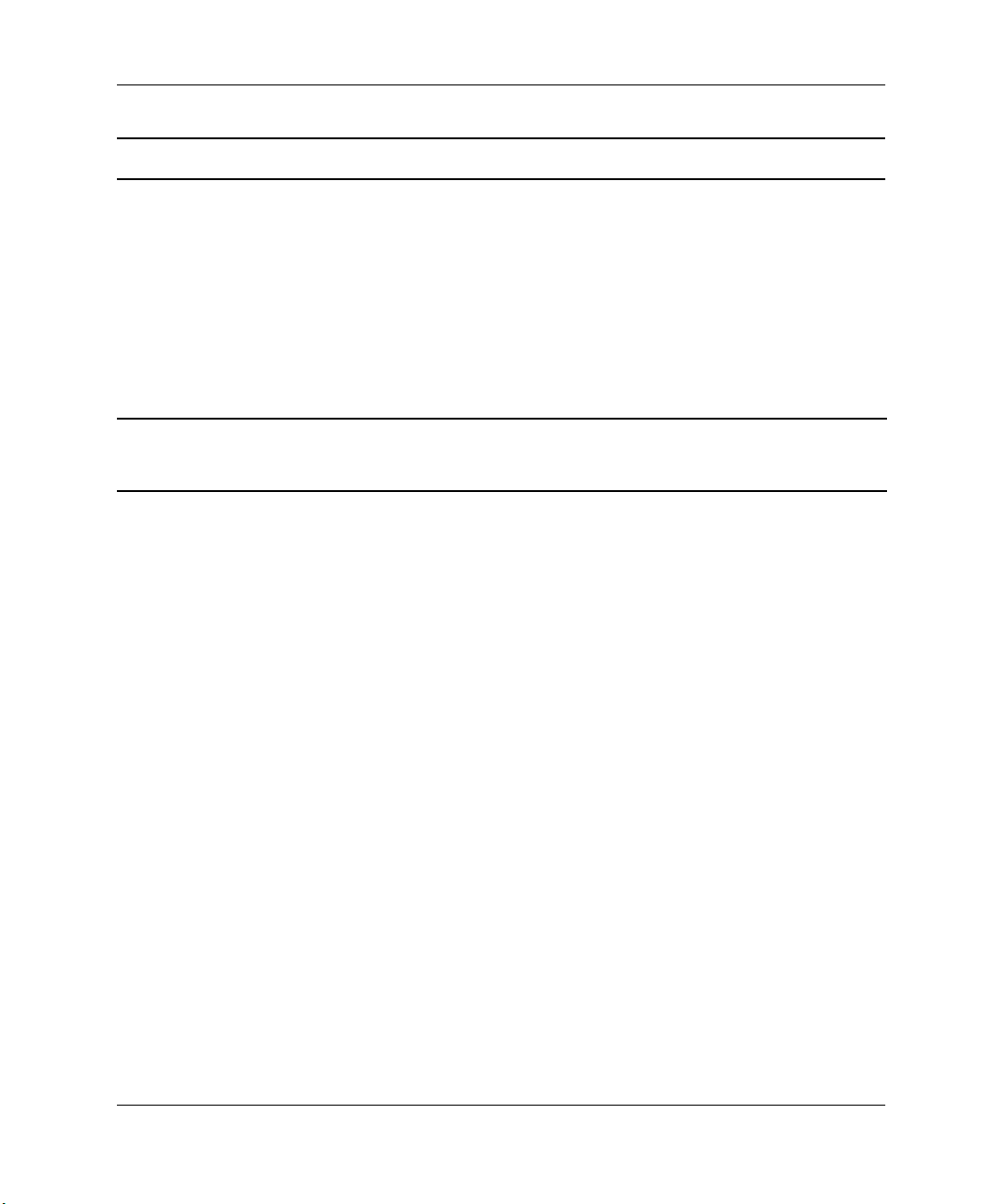
제품 사양
HP Compaq d530 Convertible Minitower
열 손실
최대
일반
(대기 상태)
전원 공급 장치
작동 전압 범위
정격
전압 범위*
정격 라인 주파수
전원 출력
정격 입력 전류(최대
이 시스템은
*
용합니다
니다
.
230V
따라서 이 시스템은 유럽 연합 국가에서 사용하기 위한
.
)*
모드에서 사용 시
Passive PFC(Power Factor Correction) 전원 공급
계속
(
)
1,260BTU/hr
256BTU/hr
115V
90 ~ 132VAC
100 ~ 127VAC
50 ~ 60Hz
318kg-cal/hr
65kg-cal/hr
230V
180 ~ 264VAC
200 ~ 240VAC
50 ~ 60Hz
240W 240W
6A @ 100VAC 3A @ 200VAC
CE 마트 요구
기준을 통과하였습
기능을 사
A–2 www.hp.com
하드웨어 참조 설명서

B
PATA(
병렬
SATA(
✎
스크탑에서
www.hp.com/support
ATA)
선택 사양인 드라이브는 특수 드라이브 케이블과 함께
는
주 드라이브) 또는 장치
0(
기능을 사용합니다
장치 1은 케이블의 중앙 커넥터에 연결된 드라이브입니다. 장치 0은 케
이블의
에만
치
HP
므로
없습니다. 타사 하드 드라이브를 구입한 경우에는 해당 키트에 포함된
설명서에서 케이블의 설치 및 구성을 참조하십시오
PATA
직렬
ATA)
직렬
ATA
하드 드라이브 설치 지침
장치에 대한 자세한 내용은 백서
구현"을 참조하십시오. 백서는
에 있습니다
.
"HP
비즈니스 데
장치에서 케이블 선택 기능 사용
에서 공급하
HP
키트를 통해 구입할 수 있습니다. 드라이브 구성은 드라이브를 장치
보조 드라이브)로 식별하는 케이블 선택
1(
.
커넥터에 연결된 드라이브입니다
종단
적용
). PATA
지침"을 참조하십시오
하드 드라이브는 점퍼가 케이블 선택 모드로 사전 설정되어 있으
기존 드라이브나 옵션 드라이브에서 점퍼 설정을 변경할 필요가
케이블에 대한 예는 본 부록의
.
컨덕터
(80
"PATA
.
케이블
ATA
드라이브 설
하드웨어 참조 설명서
주 컨트롤러에 보조 장치가 설치된 경우 최적의 성능을 위해서는
✎
덕터
PATA
표준입니다
케이블을 사용해야 합니다. 이 케이블은 일부 모델에 대한
.
www.hp.com B–1
80
컨

PATA
하드 드라이브 설치 지침
PATA
드라이브 설치 지침
추가 드라이브를 설치하려면 다음 지침을 따르십시오
■ 여러 장치를 사용하는 경우 최적의 성능을 위해 주 채널과 보조 채
널
간에 장치를 분리하는 것이 좋습니다. 추가 케이블을 사용하여
추가 장치를 시스템 보드에 연결합니다
■
80
■ 최적의 성능을 위해 하드 드라이브를 주 컨트롤러에 연결합니다
■
■ 유도 나사를 사용하여 드라이브를 드라이브 함에 제대로 맞춥니다
■ 케이블에 연결된 장치가 하나인 경우 이 장치는 종단(장치
컨덕터
80
❏ 전체 길이 최대
컨덕터
1
2
3
ATA
롤러에
높이 또는
1/3
하드 드라이브는
아래 하드 드라이브 브래킷에 4개의 추가 유도 나사가 설치되어 있
습니다
터에
.
.
PATA
간격을 둔
PATA
장치
0(주
장치
1(보조
시스템 보드 커넥터
광 드라이브와 테이프 드라이브 등의 확장 장치를 보조 컨트
연결합니다
. HP에서
케이블
:
45.7cm,
컨덕터 케이블
80
케이블
드라이브) 커넥터
드라이브) 커넥터
장치 0과 장치
.
높이 드라이브를
1/2
6-32 표준 유도
제공하는 표준 나사는 은색입니다
1/2
나사를 사용합니다. 액세스 패널
사이에 최대
1
높이 베이에 설치합니다
15.2cm
.
0)
연결되어야 합니다
.
.
.
.
커넥
장치가 한 개만 있는 경우 장치
✎
에
연결하면 시스템이 장치를 인식하지 못해
류 메시지가 나타납니다
B–2 www.hp.com
.
커넥터에 연결합니다. 장치
0
"no fixed disk found"
하드웨어 참조 설명서
커넥터
1
오

C
전지 교체
컴퓨터와 함께 제공된 전지는 실시간 시계에 전원을 공급합니다. 전지
를
교체할 때는 컴퓨터에 처음 설치된 것과 동일한 전지를 사용하십시
컴퓨터는 3볼트 리튬 코인 셀 전지를 사용합니다
오
. 이
.
컴퓨터 플러그를
✎
수 있습니다. 리튬 전지는 컴퓨터가
사용됩니다
경고
Å
Ä
N
:
화재나 화상의 위험이 있습니다. 사용자가 다치는 위험을 방지하려면
■
전지를 다시 충전하려고 하지 마십시오
■
섭씨
■
분해하거나 깨뜨리거나 구멍을 뚫거나 외부 접촉 부분을 단락시키거나 불
또는 물에 넣지 마십시오
■
이 제품 전용의
주의
:
분리하거나 교체하면
법은
Documentation Library CD의 Computer Setup(F10)
를 참조하십시오
전지, 전지 팩 및 충전지는 일반 가정 쓰레기와 함께 버리지 말아야 합니다. 전
지를
재활용하거나 폐기하려면 공동 전지 수집함을 이용하거나
협력업체 또는 대리점에 반납하십시오
.
컴퓨터에는 리튬 이산화망간 전지가 내장되어 있습니다. 전지를 잘못 취급하면
60°C(140ºF)
전지를 교체하기 전에 컴퓨터
.
벽면 소켓에 꽂으면 리튬 전지의 수명을 연장할
AC
전원에 연결되지 않았을 때만
AC
.
이상의 온도에 노출되지 않도록 하십시오
.
전지로만 교체하십시오
HP
CMOS
CMOS
설정이 지워집니다
.
.
설정을 백업해야 합니다. 전지를
. CMOS
설정을 백업하는 방
.
유틸리티 설명서
HP, HP 공인
하드웨어 참조 설명서
www.hp.com C–1
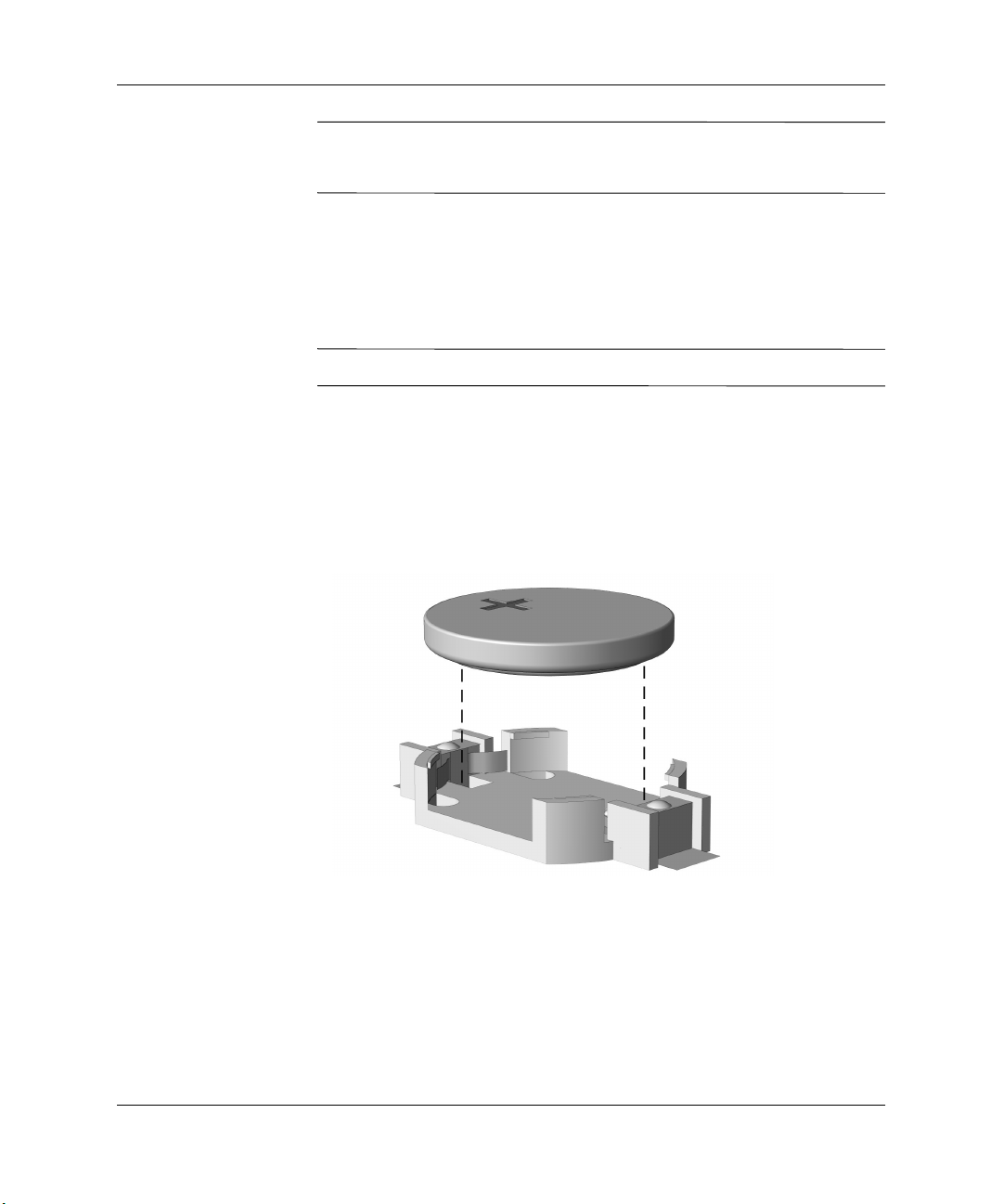
전지 교체
주의
정전기는 컴퓨터나 옵션 장비의 전자 부품을 손상시킬 수 있습니다. 아래
Ä
:
절차를 시작하기 전에 접지된 금속 물체를 손으로 잠깐 만져서 정전기를 미리
방전하십시오
.
1. Smart Cover Lock이
을
풀고
Smart Cover Sensor의
운영 체제의 종료 절차에 따라 컴퓨터를 알맞게 종료한 다음 모든
2.
외부 장치의 전원을 끕니다. 콘센트에서 전원 코드를 뽑고 외부 장
치를
분리합니다. 그런 다음 컴퓨터 액세스 패널을 엽니다
전지를 다루려면 확장 카드를 분리해야 합니다
✎
시스템 보드에서 전지 및 전지 홀더의 위치를 확인합니다
3.
시스템 보드의 전지 홀더 유형에 따라 다음 지침대로 전지를 교체
4.
합니다
.
유형
1
전지를 위로 들어 올려 홀더에서 꺼냅니다
a.
잠긴 경우
Computer Setup을
작동을 중지하십시오
.
.
사용하여 잠금
.
.
.
코인 셀 전지 분리(유형
양극이 위로 오게 하여 교체 전지를 제자리에 넣습니다. 전지
b.
홀더는 자동으로 전지를 적정 위치에 고정시킵니다
C–2 www.hp.com
1)
.
하드웨어 참조 설명서

유형
2
홀더에서 전지를 분리하려면 전지 위로 나와 있는 금속 고정쇠
a.
누릅니다
를
전지가 위로 올라오면 전지를 꺼냅니다
b.
.
.
전지 교체
하드웨어 참조 설명서
코인 셀 전지 분리(유형
www.hp.com C–3
2)

전지 교체
새 전지를 넣으려면 양극이 위로 향한 상태에서 전지의 한쪽
c.
끝을 홀더 입구의 아래쪽으로 밀어 넣습니다. 전지의 나머지
한 쪽을 고정쇠에 물리도록 밀어 넣습니다
.
코인 셀 전지 교체(유형
전지를 교체한 후 다음 단계를 따라 전지 교체 작업을 마무리하십시오
✎
컴퓨터 액세스 패널을 다시 장착합니다
5.
컴퓨터의 전원 코드를 꽂고 전원을 켭니다
6.
7. Computer Setup
템
설정을 재설정합니다
2)
을 사용하여 날짜와 시간, 암호, 기타 필요한 시스
Computer Setup(F10)
평소에
8.
C–4 www.hp.com
하여
Smart Cover Lock을
다시 잠그고
Smart Cover Sensor를
.
.
. Documentation Library CD의
유틸리티 설명서
잠그는 경우
를 참조하십시오
Computer Setup을
활성화합니다
하드웨어 참조 설명서
.
.
사용
.

보안 잠금 장치 설치
D
보안 잠금 장치
아래 및 다음 페이지에 설명된 보안 잠금 장치는 컴퓨터를 보호하는 데
사용할 수 있습니다
케이블 잠금 장치 설치
.
하드웨어 참조 설명서
www.hp.com D–1

보안 잠금 장치
패드락 설치
D–2 www.hp.com
하드웨어 참조 설명서

포트 보안 브래킷 설치
E
포트 보안 브래킷
포트 보안 브래킷의 밑부분에 있는 탭을 섀시 뒷면
1.
브래킷을 돌려 고정시킵니다
우고
2.
의 슬롯에 끼
1
하드웨어 참조 설명서
www.hp.com E–1

포트 보안 브래킷
케이블을 컴퓨터에 연결합니다
2.
.
E–2 www.hp.com
하드웨어 참조 설명서

포트 보안 브래킷
포트 보안 브래킷 상단을 케이블 위에 놓고
3.
시킵니다
2.
브래킷을 돌려 고정
1
하드웨어 참조 설명서
www.hp.com E–3

포트 보안 브래킷
아래 그림은 제대로 설치된 모습입니다
4.
.
E–4 www.hp.com
하드웨어 참조 설명서

포트 보안 브래킷 분리
안전하게 작업할 수 있도록 큰 받침대에 컴퓨터를 올려 놓습니다
1.
액세스 패널 핸들을 들어 올린 다음
2.
뒤로 밀고 들어올려 본체에서 분리합니다
액세스 패널을
1
2.
포트 보안 브래킷
.
2.5cm
정도
하드웨어 참조 설명서
www.hp.com E–5

포트 보안 브래킷
탭을 안으로 밀어서
3.
니다
2.
컴퓨터에서 브래킷 상단을 돌려 분리합
1
E–6 www.hp.com
하드웨어 참조 설명서

컴퓨터에서 케이블을 분리합니다
4.
포트 보안 브래킷
.
하드웨어 참조 설명서
www.hp.com E–7
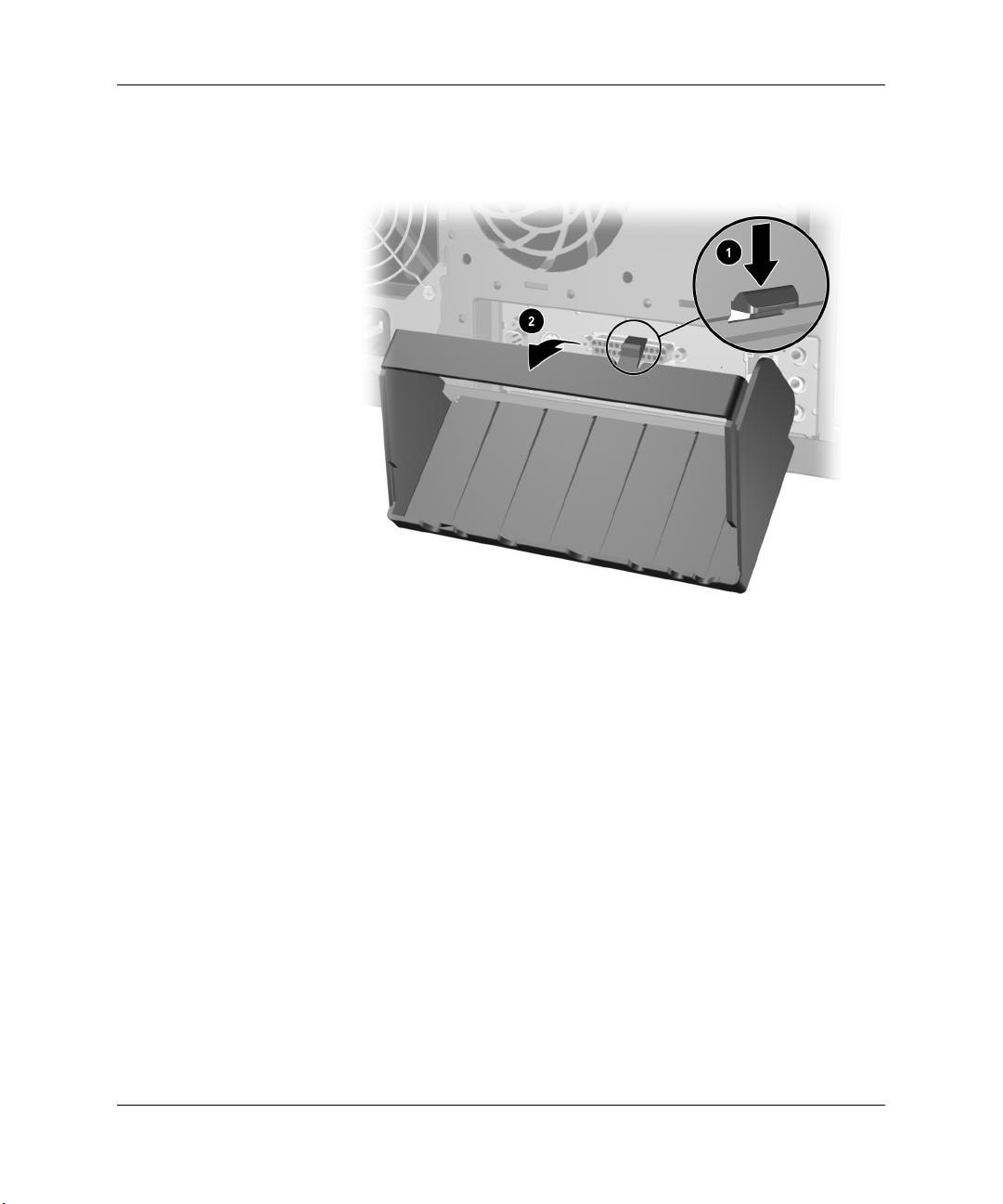
포트 보안 브래킷
탭을 아래로 밀어 섀시에서 브래킷 밑면을 분리합니다
5.
브래킷을 돌려 분리합니다
서
2.
1.
섀시에
E–8 www.hp.com
하드웨어 참조 설명서
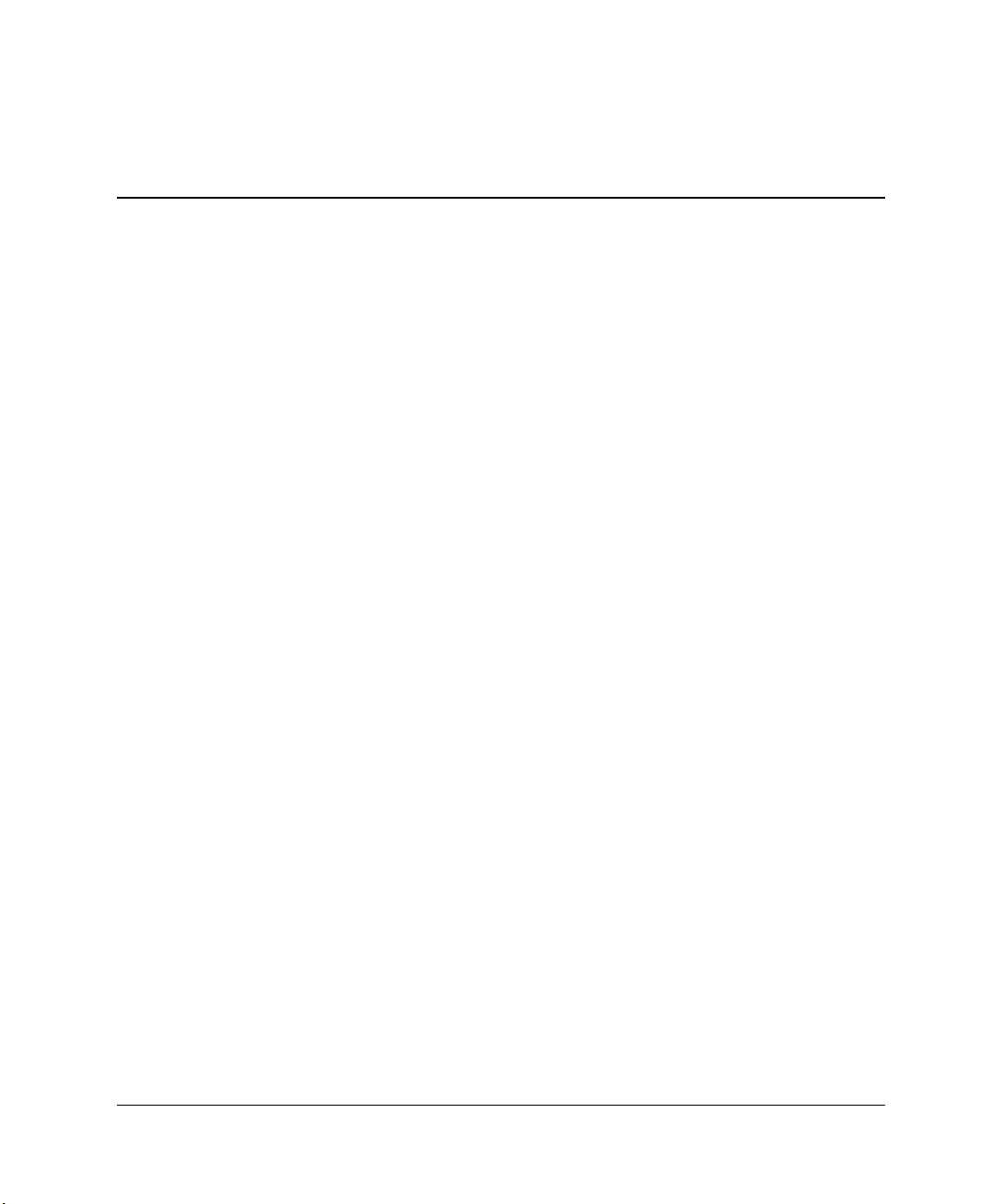
F
정전기 방전
정전기 손상 방지
접지 방법
손가락 또는 기타 전도체로 인해 정전기가 방전되면 시스템 보드 또는
정전기에 민감한 기타 장치가 손상될 수 있습니다. 이와 같이 장치가
손상되면 수명이 짧아질 수 있습니다
정전기 피해를 방지하려면 다음 주의 사항을 준수하십시오
■ 제품을 운반하거나 보관할 때는 손이 직접 닿지 않도록 정전기 방
지
컨테이너를 이용하십시오
■ 정전기에 민감한 부품은 정전기 방지 워크스테이션에 설치할 때까
지
컨테이너에 넣어 두십시오
■ 부품을 컨테이너에서 꺼내기 전에 접지된 표면에 놓으십시오
■ 핀, 납 부분 또는 회로를 만지지 마십시오
■ 정전기에 민감한 부품 또는 어셈블리를 만질 때에는 항상 접지된
상태여야 합니다
접지 방법은 여러 가지가 있습니다. 정전기에 민감한 부품을 취급하거
설치할 때는 다음 중 하나 이상의 방법을 사용하십시오
나
■ 접지된 워크스테이션 또는 컴퓨터 본체에 접지 코드로 연결된 손
보호대를 사용합니다. 손목 접지대는 유연한 보호대로서 접지
목
선에
최소 1메가옴
접지하려면 보호대가 피부에 완전히 닿도록 착용하십시오
.
(+/- 10%)의
.
.
.
.
.
.
저항을 가지고 있습니다. 제대로
.
.
하드웨어 참조 설명서
www.hp.com F–1
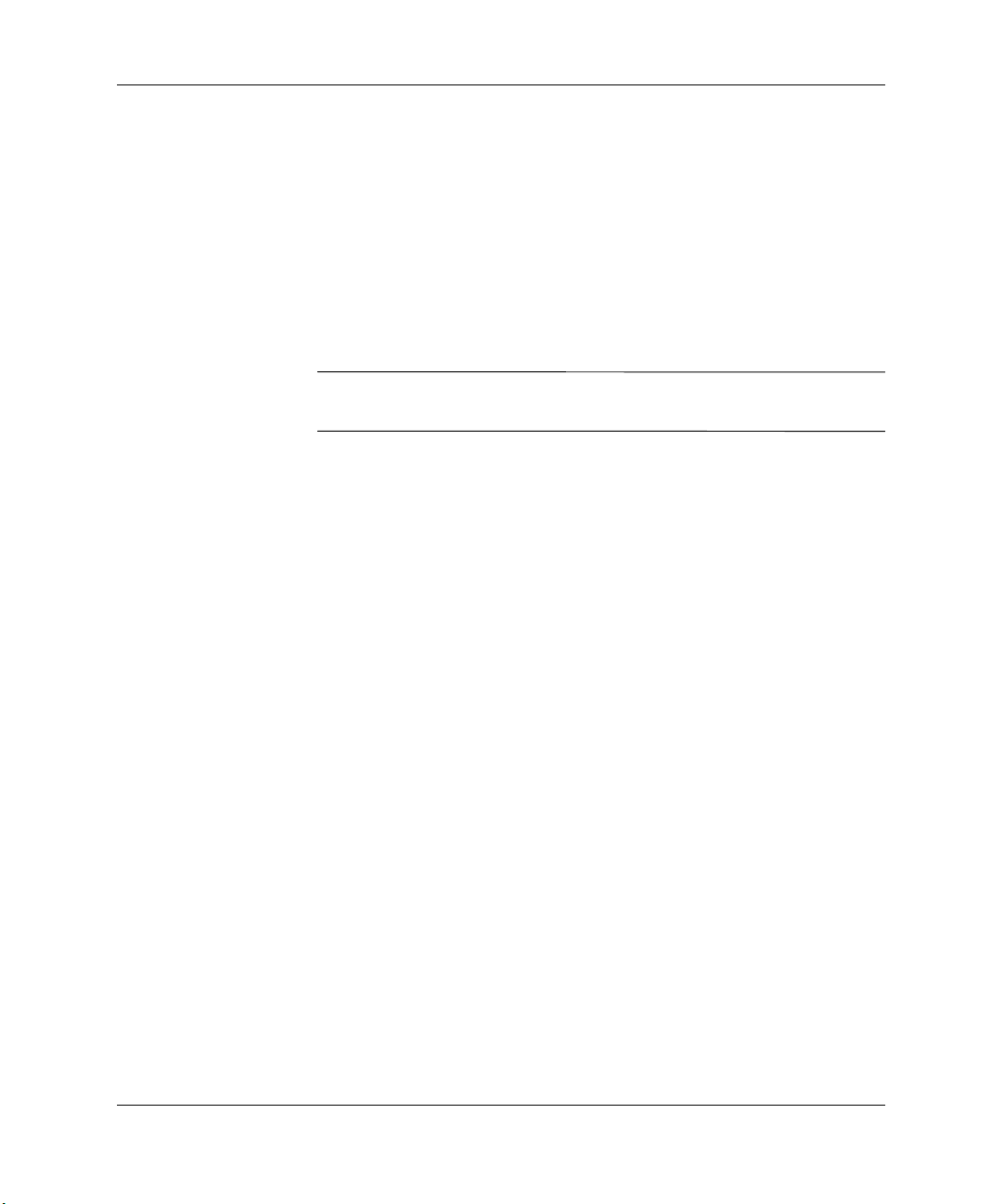
정전기 방전
■ 서서 작업해야 하는 경우에는 발에 착용하는 접지대
toestrap, bootstrap)
전기
방지 매트 위에 서서 작업할 경우 양쪽 발에 접지대를 착용하
십시오
.
■ 전도성이 있는 현장 수리 공구를 사용하십시오
■ 이동식 현장 수리 키트는 접이식 정전기 발산 작업 매트와 함께 사
용하십시오
위와 같은 접지 장비가 없는 경우
제공업체로 문의하십시오
스
정전기에 대한 자세한 내용은
✎
제공업체로 문의하십시오
.
를 사용하십시오. 전도성이 있는 바닥이나 정
.
공인 판매업체, 대리점 또는 서비
HP
.
공인 판매업체, 대리점 또는 서비스
HP
.
(heelstrap,
F–2 www.hp.com
하드웨어 참조 설명서
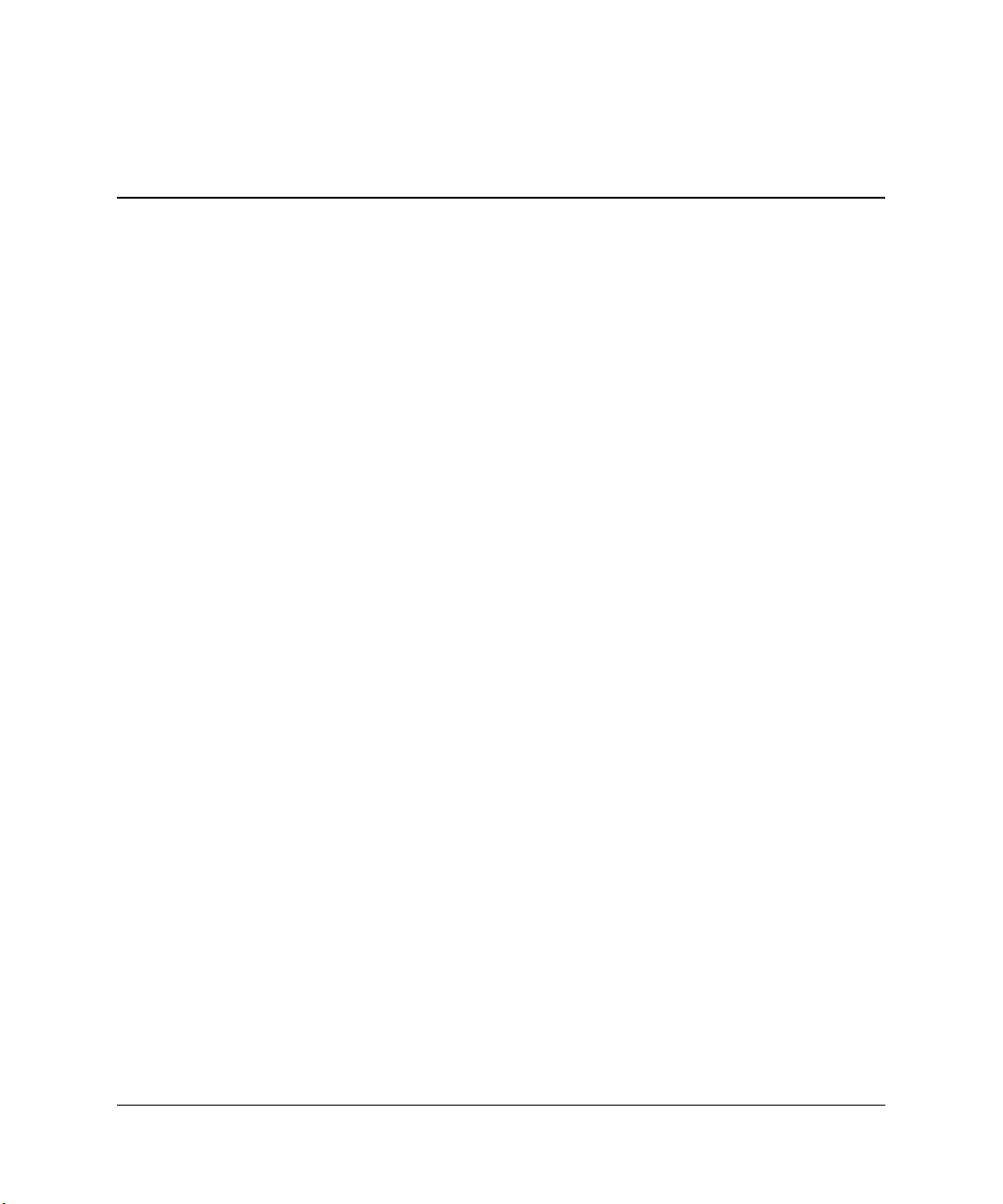
일상적인 컴퓨터 관리
G
일상적인 컴퓨터 관리 및 운반 준비
다음 권장 사항을 따라서 컴퓨터와 모니터를 관리하십시오
■ 튼튼하고 평평한 표면 위에 컴퓨터를 설치하십시오. 시스템의 뒤
쪽이나
인치) 정도의 여유 공간을 두십시오
■ 컴퓨터의 덮개나 측면 패널을 열어 놓은 상태로 작동하지 마십
시오
■ 컴퓨터 안으로 공기가 순환될 수 있도록 전면 통풍구나 공기 흡입
구를
놓지 마십시오. 이렇게 하면 통풍이 되지 않습니다
■ 과도한 습기나 직사 광선을 피하고 온도가 너무 높거나 낮은 곳에
컴퓨터를 두지 마십시오. 컴퓨터에 대한 권장 온도 및 습도 범위에
대한 자세한 내용은 설명서의 부록
시오
■ 컴퓨터나 키보드에 액체를 흘리지 마십시오
■ 모니터의 통풍 슬롯을 막지 않도록 하십시오
■ 다음 작업을 하기 전에는 컴퓨터의 전원을 끄십시오
❏ 필요에 따라 물에 적신 부드러운 헝겊으로 컴퓨터의 외부를
❏ 컴퓨터의 전면과 후면에 있는 공기 통풍구를 정기적으로 청소
모니터 위로 공기가 충분히 순환될 수 있도록 약
.
.
막지 마십시오. 키보드를 컴퓨터 본체의 전면에 기대어 세워
제품 사양"을 참조하십
A, "
.
.
.
닦을 경우 세제를 사용하면 표면이 변색되거나 마모될 수 있습
니다
.
할
경우 헝겊의 실이나 기타 이물질이 통풍구를 막아 통풍을
방해할 수 있습니다
.
.
7.6cm(3
.
.
하드웨어 참조 설명서
www.hp.com G–1
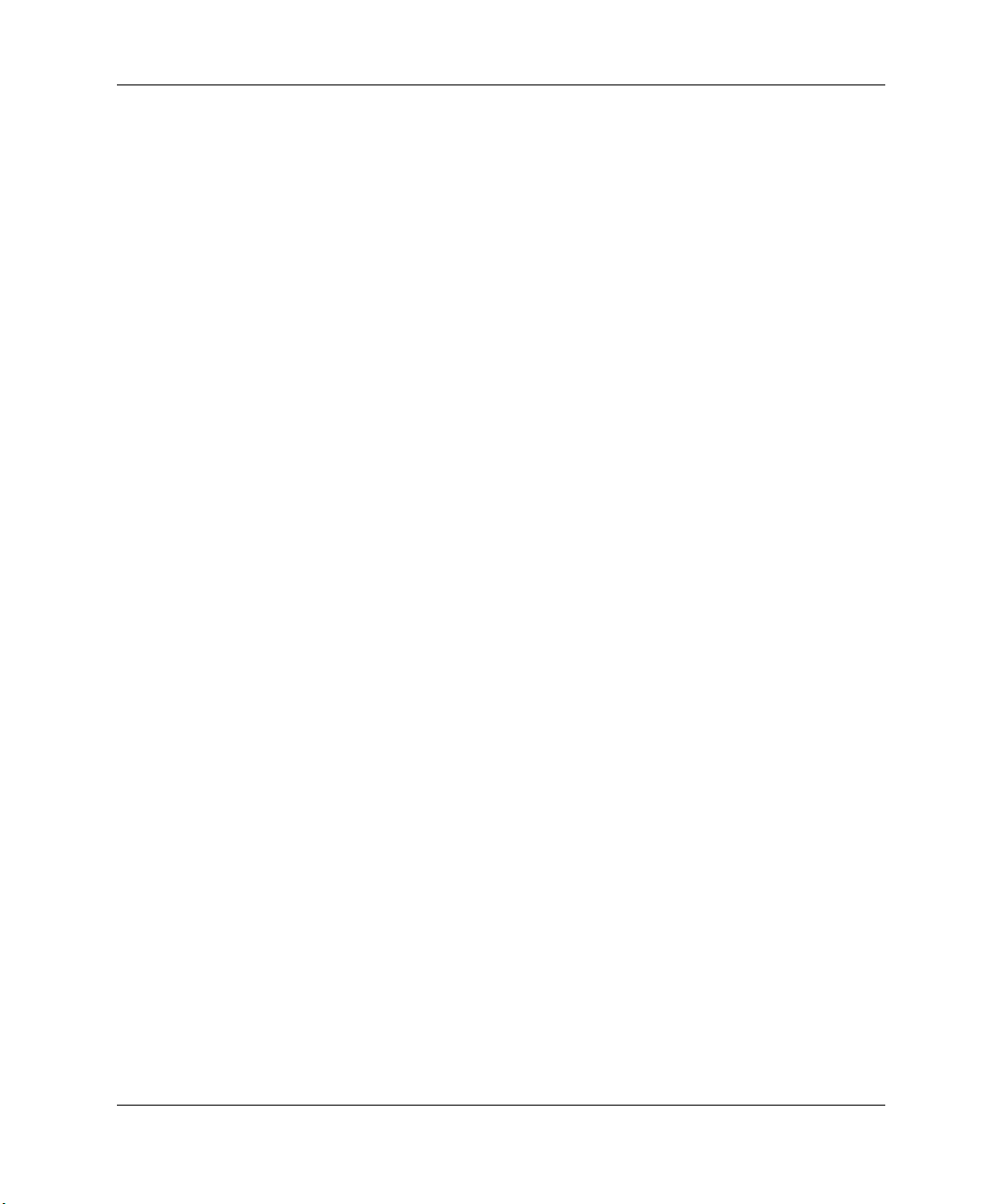
일상적인 컴퓨터 관리 및 운반 준비
광 드라이브 관련 주의 사항
작동
청소
안전
광 드라이브를 사용하거나 청소할 경우 다음 지침을 준수해야 합니다
■ 작동 중에는 드라이브를 움직이지 마십시오. 데이터를 읽는 중 오
작동이
■ 드라이브 안쪽에 응결 현상이 발생할 수 있으므로 드라이브 주변
의
에서
정도 기다리십시오. 드라이브를 바로 작동하게 되면 데이터를 읽
는
■ 습도가 높은 곳, 온도가 너무 높거나 낮은 곳, 기계의 진동이 심한
곳, 직사광선이 비추는 장소에서는 드라이브 사용을 피하십시오
■ 패널과 제어 장치를 청소할 때는 부드러운 마른 헝겊이나 중성 세
제를
이브에
■ 알코올이나 벤젠 등의 용제는 표면을 마모시킬 수 있으므로 사용
하지
드라이브 안으로 이물질이나 액체가 들어갈 경우 즉시 컴퓨터의 전원
코드를 뽑은 후
발생할 수 있습니다
온도가 급격하게 변하지 않도록 하십시오. 드라이브를 켠 상태
온도가 갑자기 변하게 되면 전원을 끄기 전에 적어도 한 시간
오작동이 발생할 수 있습니다
중
약간 묻힌 부드러운 헝겊을 사용하십시오. 액체 세제를 드라
직접 뿌리지 마십시오
마십시오
.
공인 서비스 제공업체에 서비스를 의뢰하십시오
HP
.
.
.
.
.
.
G–2 www.hp.com
하드웨어 참조 설명서
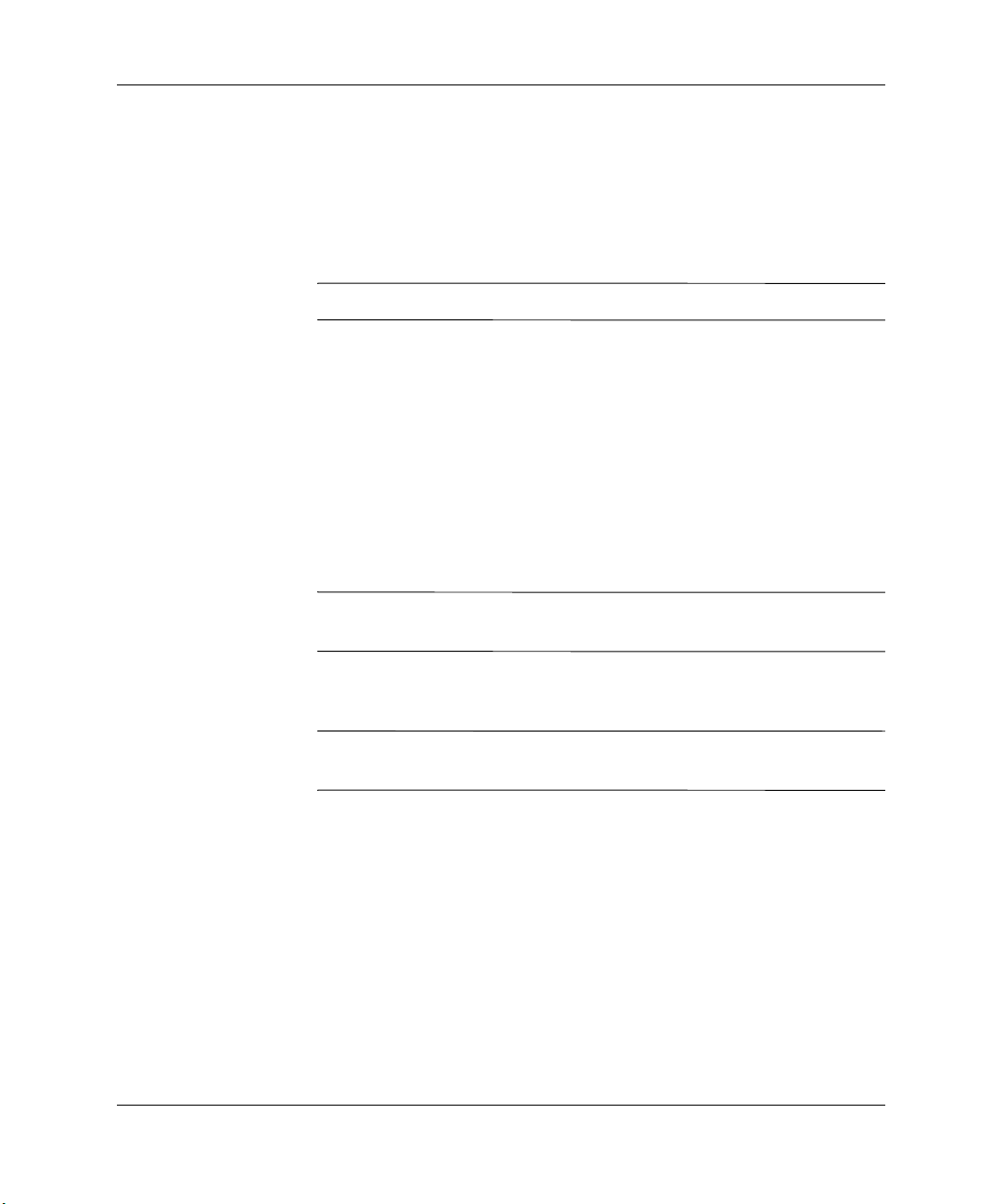
운반 준비
일상적인 컴퓨터 관리 및 운반 준비
컴퓨터를 운반할 경우 다음 지침을 따르십시오
디스크, 테이프 카트리지
1. PD
의
파일을 백업하십시오. 백업 매체가 보관 또는 운반 중에 전기 충
격이나
하드 드라이브는 시스템 전원을 끄면 자동으로 잠깁니다
✎
디스켓 드라이브에 프로그램 디스켓이 있을 경우 빼서 보관하십
2.
시오
운반 중 드라이브를 보호하기 위해 디스켓 드라이브에 공 디스켓
3.
을
할
컴퓨터와 외부 장치의 전원을 끕니다
4.
콘센트와 컴퓨터에서 차례로 전원 코드를 뽑습니다
5.
시스템 부품 및 외부 장치의 전원을 차단한 후 컴퓨터와 분리합
6.
니다
컴퓨터를 운반하기 전에 모든 보드가 보드 슬롯에 단단히 고정되어 있
✎
는지 확인하십시오
최초 포장 상자나 완충 재료가 충분한 상자에 시스템 부품과 외부
7.
장치를 넣고 포장합니다
자기 충격을 받지 않도록 하십시오
.
넣으십시오. 데이터가 저장되어 있거나 나중에 데이터를 저장
디스켓은 사용하지 마십시오
.
.
.
또는 디스켓 등에 하드 드라이브
, CD
.
.
.
.
.
.
하드웨어 참조 설명서
비작동 시 환경 범위에 관한 자세한 내용은 설명서의 부록
✎
양"을 참조하십시오
.
www.hp.com G–3
A, "
제품 사

색인
가
광 드라이브
부품
1–2
설치
2–19
오디오 연결
유도 나사
ATA
나
내부 부품, 액세스
다
데스크탑 구성
뒷면 패널 부품
드라이브 위치
디스켓 드라이브
부품
설치
마
마우스
특수
PS/2
마이크 커넥터
멀티베이
고정
드라이브 분리
드라이브 삽입
드라이브 핫플러그 및 핫스왑
하드 드라이브 파티션 작성 및 포맷
멀티베이 하드 드라이브 파티션 작성
멀티베이 하드 드라이브 포맷
2–21
2–19
B–2
1–7
1–3
2–17
1–2
2–19
기능
1–6
커넥터
1–3
1–2
나사 분리
2–4, E–5
2–32
2–34
2–33
2–31
2–30
2–31
2–31
메모리
설치
2–7
소켓 위치
이중 채널 모드
제품 사양
미니타워 구성
바
베젤 블랭크
보안
케이블
패드락
2–8
2–7
1–10
2–6
잠금 장치
D–2
Smart Cover FailSafe
Smart Cover Lock
부품
뒷면
패널
1–3
앞면 패널
키보드
분리
드라이브
베젤 블랭크
앞면 베젤
전지
컴퓨터 액세스 패널
포트 보안 브래킷
확장 슬롯 덮개
확장 카드
AGP
사
설치
광
드라이브
디스켓 드라이브
1–2
1–4
베이에서 드라이브
2–6
2–5
C–1
2–12
카드
2–15
2–19
2–8
2–13
2–19
D–1
키
2–2
2–4, E–5
E–5
2–2
2–26
하드웨어 참조 설명서
www.hp.com
색인
–1

색인
메모리
추가 드라이브
포트 보안 브래킷
하드 드라이브
확장 카드
아
앞면 베젤
분리
블랭크
앞면 패널 부품
액세스 패널
분리
잠금 및 잠금 해제
액세스 패널 잠금 해제
운반 준비
이동식 드라이브
일련 번호 위치
자
전원
버튼
표시등
전지 교체
정전기 방전
제품 사양
카
컴퓨터
데스크탑에서
보안 잠금 장치
부품
액세스 패널
운반 준비
일상적인 관리
정전기 피해 방지
제품 사양
Minitower
2–7
2–18
2–22
2–12
2–5
2–6
1–2
2–4, E–5
G–3
2–30
1–6
1–2
1–2
C–1
F–1
A–1
Minitower로
2–2, D–1
1–1
2–4, E–5
G–3
G–1
A–1
에서 데스크탑으로 변경
E–1
2–2, D–1
2–2, D–1
F–1
변경
1–10
1–7
컴퓨터 구성 변경
키보드
부품
1–4
사용자 정의
PS/2
파
포트 보안 브래킷
분리
설치
하
하드 드라이브
멀티베이
복원
유도 나사
작동 표시등
커넥터 위치
PATA
PATA
SATA
SATA
헤드폰 잭
확장 슬롯 덮개
교체
분리
확장 카드
분리
설치
표준 소켓
AGP
커넥터
E–5
E–1
2–31
2–26
설치
케이블
설치
케이블
1–2
2–15
2–13
2–12
2–12
소켓
2–22
2–14
2–15
A
카드
AGP
확장
카드
참조
C
CD-ROM
드라이브
1–7, 1–10
1–5
1–3
E–1
1–2
2–25
2–22, B–1
2–24, B–2
2–22
2–24
–2 www.hp.com
색인
하드웨어 참조 설명서

색인
D
DDR-SDRAM
광
드라이브
2–7
드라이브
DIMM
DVD-ROM
P
PATA
하드 드라이브
카드
PCI
확장
카드
2–7
참조
참조
참조
S
SATA
하드 드라이브
참조
Smart Cover FailSafe
Smart Cover Lock
2–2
U
포트
USB
1–2
W
키
Windows 로고
1–5
키
2–2
하드웨어 참조 설명서
www.hp.com
색인
–3
